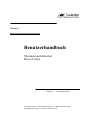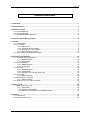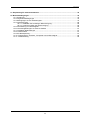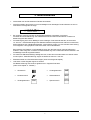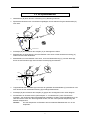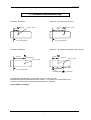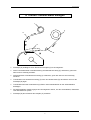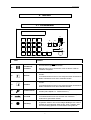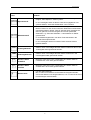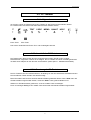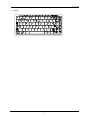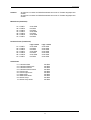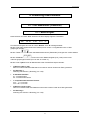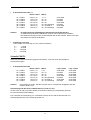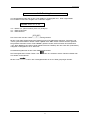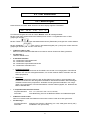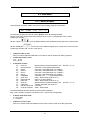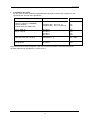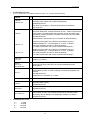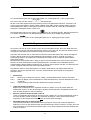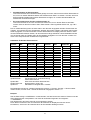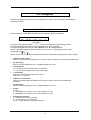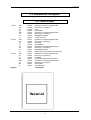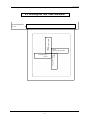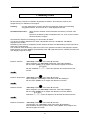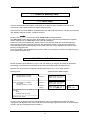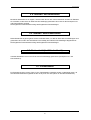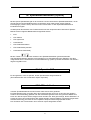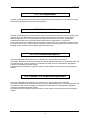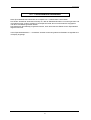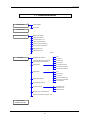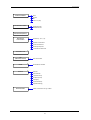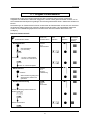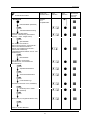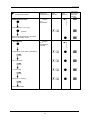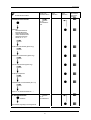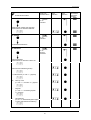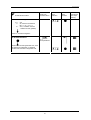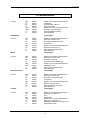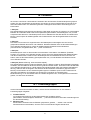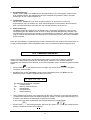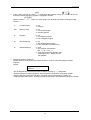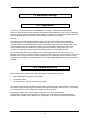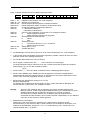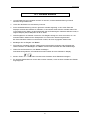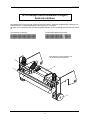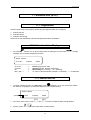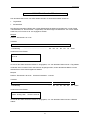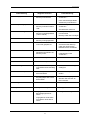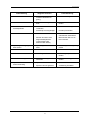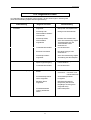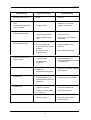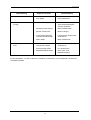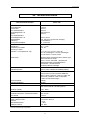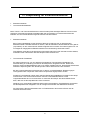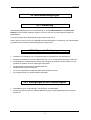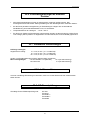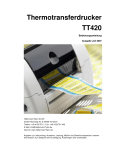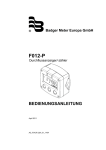Download Bedienungsanleitung desco - deutsch - carl
Transcript
Deutsch Benutzerhandbuch Thermotransferdrucker Desco I Serie 79.69.001 • 12. Dezember 1999 Carl Valentin GmbH • Neckarstraße 78-80 & 94 • 78056 VS-Schwenningen [email protected] • http://www.valentin-carl.de Inhaltsverzeichnis Inhaltsverzeichnis 1. Installation...........................................................................................................................................1 2. Inbetriebnahme...................................................................................................................................2 3. Etiketten einlegen...............................................................................................................................3 3.1. Im Normalbetrieb........................................................................................................................3 3.2. Im Spendebetrieb .......................................................................................................................4 3.3. Standard-Etikettenabtastung......................................................................................................5 4. Thermo-Transfer-Band einlegen .......................................................................................................6 5. Tastatur................................................................................................................................................7 5.1. Folientastatur..............................................................................................................................7 5.2. PC-Tastatur ................................................................................................................................9 5.2.1. Allgemeines....................................................................................................................9 5.2.2. Anschluß der PC-Tastatur .............................................................................................9 5.2.3. Benutzung der PC-Tastatur ...........................................................................................9 5.2.4. Speicherung von Werten .............................................................................................12 5.3. Intern. ASCII- und GEM-Zeichensatz.......................................................................................13 6. Erstellung eines Etiketts..................................................................................................................15 6.1. Text: Matrixfonts (Pixelfonts)....................................................................................................15 6.1.1. Maskeneingabe............................................................................................................15 6.1.2. Texteingabe .................................................................................................................17 6.2. Text: Vektorfonts ......................................................................................................................18 6.2.1. Maskeneingabe............................................................................................................18 6.2.2. Texteingabe .................................................................................................................19 6.3. Barcodes ..................................................................................................................................20 6.3.1. Maskeneingabe............................................................................................................20 6.3.2. Codeeingabe................................................................................................................23 6.3.3. Eingabe von Code 128 / EAN 128 ...............................................................................23 6.4. Liniengrafik ...............................................................................................................................25 6.4.1. Maskeneingabe............................................................................................................25 6.5. Musteretikett Liniengrafik .........................................................................................................26 6.5.1. Maskeneingabe............................................................................................................26 6.6. Drehung von Text, Code und Grafik ........................................................................................27 7. Memory-Card ....................................................................................................................................28 7.1. Grafik in Memory-Card .............................................................................................................30 7.1.1. Grafik laden..................................................................................................................30 7.1.2. Etikett mit Grafik laden .................................................................................................30 7.1.3. Einbinden der Grafik über die Maskeneingabe............................................................31 8. Drucken .............................................................................................................................................32 8.1. Endlosdruck..............................................................................................................................33 8.2. Mehrbahniger Druck.................................................................................................................34 I Inhaltsverzeichnis 9. Messerbetriebsarten (Option) .........................................................................................................35 9.1. Messer AUS .............................................................................................................................35 9.2. Messer ohne Rückzug..............................................................................................................35 9.3. Messer mit Rückzug.................................................................................................................35 9.4. Intervall- mit Endeschnitt ..........................................................................................................36 9.5. Intervall- ohne Endeschnitt.......................................................................................................36 9.6. Endeschnitt (bei Stückzahl = 0)................................................................................................36 9.7. Einzelschnitt .............................................................................................................................36 10. Spendebetriebsarten (Option).......................................................................................................37 10.1. Spender AUS .........................................................................................................................37 10.2. I/O's statisch ...........................................................................................................................37 10.3. I/O's dynamisch ......................................................................................................................38 10.4. Lichtschranke .........................................................................................................................38 10.5. I/O's fortlaufend statisch.........................................................................................................38 10.6. Externe I/O's fortlaufend dynamisch ......................................................................................38 10.7. Lichtschranke fortlaufend .......................................................................................................39 11. Funktionsmenü...............................................................................................................................40 11.1. Eingabe Funktionsmenü ........................................................................................................42 12. Musteretikett ...................................................................................................................................50 13. Numerator .......................................................................................................................................52 14. Passwort..........................................................................................................................................53 14.1. Funktionsgruppen...................................................................................................................53 14.2. Passwort definieren................................................................................................................54 15. Bedienerführung.............................................................................................................................56 15.1. Allgemeines ............................................................................................................................56 15.2. Variable definieren .................................................................................................................56 15.3. Variable drucken ....................................................................................................................58 16. Druckkopf und Druckwalze reinigen / Andruck erhöhen ...........................................................59 17. Echtzeit-Uhr (RTC)..........................................................................................................................61 17.1. Allgemeines ............................................................................................................................61 17.2. Uhrzeit auf dem Display .........................................................................................................61 17.3. Stellen der Uhr .......................................................................................................................61 17.4. Uhrzeit und Datum ausdrucken..............................................................................................62 17.4.1. Aktuelle Uhrzeit drucken ............................................................................................63 17.4.2. Aktuelles Datum drucken ...........................................................................................63 17.4.3. Einstellen des Offsets ................................................................................................64 18. Steuerein- und ausgänge...............................................................................................................65 18.1. Signalausgänge......................................................................................................................65 18.2. Steuereingänge ......................................................................................................................66 18.3. Zeitdiagramm .........................................................................................................................67 18.4. Zeitdiagramm .........................................................................................................................69 19. Mögliche Fehlerquellen..................................................................................................................71 19.1. Fehlermeldungen am Display ................................................................................................71 19.2. Allgemeine Fehler ..................................................................................................................74 20. Technische Daten...........................................................................................................................77 II Inhaltsverzeichnis 21. Empfehlung für Verbrauchsmaterial ............................................................................................78 22. Betriebsbedingungen.....................................................................................................................79 22.1. Einführung ..............................................................................................................................79 22.2. Allgemeine Bedingungen .......................................................................................................79 22.3. Bedingungen an den Aufstellungsort .....................................................................................79 22.4. Netzversorgung ......................................................................................................................80 22.4.1. Installation der bauseitigen Netzversorgung..............................................................80 22.4.2. Technische Daten der Netzversorgung .....................................................................80 22.5. Störstrahlung und Störfestigkeit .............................................................................................80 22.6. Verbindungsleitungen zu externen Geräten ..........................................................................81 22.7. Installation Datenleitungen .....................................................................................................81 22.8. Luftkonvektion ........................................................................................................................81 22.9. EG-Bauartprüfung ..................................................................................................................81 22.10. Grenzwerte für Schutzart, Temperatur und Luftfeuchtigkeit ................................................82 22.11. Gewährleistung ....................................................................................................................82 III Bedienungsanleitung 1. Installation Achtung: Vor Inbetriebnahme müssen die in Kapitel "22" angeführten Betriebsbedingungen gegeben sein. Der Zweck dieses Gerätes besteht darin, Etiketten zu drucken. Gerät auf geeigneten Tisch stellen und möglichst nicht der direkten Sonnenbestrahlung aussetzen. Hohe Luftfeuchtigkeit und hohen Luftstaubgehalt vermeiden. Netzkabel an der Rückseite des Gerätes anschließen. Das Gerät darf nur mit Originalnetzkabel mit Schutzkontakt betrieben werden. Achtung: Bei Service und Reparaturarbeiten ist der Netzschalter auszuschalten und das Netzkabel zu entfernen. 1 = Einschub für Memory-Card 2 = Buchse für alphanumerische Tastatur 3 = serielle Schnittstelle 4 = Centronics-Schnittstelle 5 = EIN/AUS - Schalter Optionen: 6 = Spende-Ausgang 7 = Buchse für IBM-Tastatur 8 = Spende-Eingang 1 Bedienungsanleitung 2. Inbetriebnahme Netzschalter auf der Rückseite des Gerätes einschalten. Nach Einschalten des Druckers und nach Betätigen einer beliebigen Taste befindet man sich im Grundmenü mit folgender Anzeige: * * * D. O. S. 106 * * * * * Version XXX.X * * Bei richtigem Anschluß werden die eingelegten Etiketten automatisch vermessen. Im Menü "Druckerinitialisierung" des Funktionsmenüs kann diese automatische Funktion bei Bedarf ausgeschaltet werden. Der Meßvorgang kann durch Betätigen einer beliebigen Taste beendet werden, da ansonsten ca. 300 mm + zwei Etikettenlängen des Etikettenmaterial transportiert wird. Dabei ist zu beachten, daß mindestens zwei vollständige Etiketten vorgeschoben wurden, um eine korrekte Vermessung zu ermöglichen. Dies gilt jedoch nicht beim Druck von Endlosetiketten. Beim Messen der Etiketten- und Schlitzlänge durch den Drucker können geringe Differenzen auftreten. Falls nötig kann im Menü "Druckerinitialisierung" des Funktionsmenüs die Etiketten- und Schlitzlänge manuell eingestellt werden. Die maximale Etikettenmeßlänge beträgt 300 mm, wobei 250 mm bedruckbar sind. Bei Druckern mit der Option: "RAM-Erweiterung" liegen die Werte bei 460 mm / 423 mm. Etikettenmaterial und Transferband einlegen (siehe nachfolgende Kapitel). Jetzt kann mit der Eingabe begonnen werden. Die Bedienerführung des Druckers gliedert sich in folgende Schichten: (siehe auch Kapitel "5. Tastatur") Grundmenü Funktionsmenü Texteingabemenü 2 Codeingabemenü Stückzahlmenü Speichermenü Bedienungsanleitung 3. Etiketten einlegen 3.1. Im Normalbetrieb J F A H K G M B L E C D Druckkopf (K) durch Drehen des Knopfes (C) im Uhrzeigersinn aufklappen. Etikettenrolle mit Innenwicklung und den Etiketten nach oben auf die Abwickelvorrichtung (A) setzen. Mit Hebel Etikettenrolle festziehen, so daß die Rolle leicht gebremst wird. Etikettenband, mit den Etiketten nach oben, unter der Etikettenführung (L) und der Welle (B), durch die Lichtschranke (M) und unter dem Druckkopf (K) durchziehen. Bei schmalen Etiketten, Etikettenführung (L) einrichten. Etikettenband um das Abdeckblech (D) legen. Etikettenband auf der Aufwickelrolle (E) mit Bügel festspannen. Druckkopf (K) durch Drehen des Knopfes (C) schließen. Etikett messen. 3 Bedienungsanleitung 3.2. Im Spendebetrieb Abdeckblech (D) durch Druck in x-Richtung und y-Richtung entfernen. Spendemechanismus nach vorne/unten wegklappen, durch seitlichen Zug der Ablösewelle (O) nach links. J A F G Etikett L Träger B M C O Y P X D Abdeckblech Druckkopf (K) durch Drehen des Knopfes (C) im Uhrzeigersinn öffnen. Etikettenrolle mit Innenwicklung und den Etiketten nach oben auf die Abwickelvorrichtung (A) setzen und mit Hebel festziehen. Etikettenband, mit den Etiketten nach oben, unter der Etikettenführung (L) und der Welle (B), durch die Lichtschranke (M) und unter dem Druckkopf (K) durchziehen. A J N F G K Etikett O L M P Träger B E C Trägermaterial über Laufwelle (N) und hinter der geriffelten Kunststoffwalze (P) durchführen und nach hinten auf der Aufwickelvorrichtung (E) mit Bügel festklemmen. Druckkopf (K) durch Drehen des Knopfes (C) gegen den Uhrzeigersinn nach unten klappen. Anschließend im Funktionsmenü (siehe Kapitel "11. Funktionsmenü") unter "Druckmode einstellen", den entsprechenden Spendebetrieb auswählen. Im Menü "Druckerinitialisierung" mit Hilfe des Offset 1 kann der Wert eingestellt werden, mit dem eine optimale Abspendung des Etiketts erfolgen kann. Hinweis: Für das Abspenden von Etiketten wird eine Mindest-Etikettenhöhe von 15 mm empfohlen. 4 Bedienungsanleitung 3.3. Standard-Etikettenabtastung Standard - Durchlicht: Standard - Durchlicht (alte Version): 7 3 7 Stanzung 12mm 3 Stanzung Sensor - Punkt Sensor - Punkt 33mm Anschlag Papier Anschlag Papier Standard - Reflektion: Standard - Durchlicht und Reflektion (alte Version): 7 7 3 3 32,5mm 18mm Markierung Stanzung Sensor - Punkt Sensor - Punkt 33mm (Reflex unten) Anschlag Papier Anschlag Papier 3 7 Markierung Bei Bestellung bitte angeben, ob Reflektion von oben oder von unten. Die Markierung sollte mindestens die Außenmaße 7 x 3 mm haben und mattschwarz sein. Die alten Versionen sind nur als Sonderanfertigungen zu bestellen. Andere Maße auf Anfrage. 5 Bedienungsanleitung 4. Thermo-Transfer-Band einlegen J F H K G C Druckkopf (K) aufklappen durch Drehen des Knopfes (C) im Uhrzeigersinn. Neue Transferbandrolle mit Außenwicklung auf Abwickelvorrichtung (F) aufstecken, ganz nach links bis zum Anschlag schieben. Aufwickelhülsen auf Aufwickelvorrichtung (J) aufstecken, ganz nach links bis zum Anschlag schieben. Transferband von Abwickelvorrichtung (F) unter der Umlenkachse (G) durchführen und um den Druckkopf (K) legen. Transferband über die Umlenkachse (H) führen und mit Klebestreifen an der Aufwickelhülse befestigen. Die Aufwickelhülse mehrfach gegen den Uhrzeigersinn drehen, um den einwandfreien, faltenlosen Lauf des Bandes zu prüfen. Druckkopf (K) durch Drehen des Knopfes (C) schließen. 6 Bedienungsanleitung 5. Tastatur 5.1. Folientastatur T1 7 8 9 text 4 5 6 code 1 2 3 memo 0 C E quant Taste T1 T2 T3 T4 T5 T6 T2 T3 T4 T5 F1 F2 T6 Funktion Grundmenü/ Testdruck Abwärts Aufwärts Funktionsmenü Vorschub Start-Stop Befindet man sich nicht im Grundmenü, kann mit dieser Taste ins Grundmenü gewechselt werden. Befindet man sich im Grundmenü, wird mit dieser Taste ein Testdruck ausgelöst. In der Maskeneingabe kann hier zeilenweise zurückgeblättert werden. Im Funktionsmenü können in den entsprechenden Untermenüs Daten schrittweise nach unten verändert werden. In der Maskeneingabe kann hier zeilenweise vorgeblättert werden. Im Funktionsmenü können in den entsprechenden Untermenüs Daten schrittweise nach oben verändert werden. Mit dieser Taste kann in das Funktionsmenü gewechselt werden (siehe Kapitel "11. Funktionsmenü"). Im Grundmenü wird hier ein Vorschub um 1 Etikett ausgelöst. Im Funktionsmenü kann hier zwischen den einzelnen Untermenüs gewechselt werden. Während eines Mehrfachdrucks kann hier der Druck angehalten werden. Durch nochmaliges Betätigen der Taste 6 wird der Druck fortgesetzt. Wird mit der Taste 1 quittiert, wird der Druckauftrag gelöscht und kein Etikett mehr gedruckt. 7 Bedienungsanleitung Taste Funktion Speichermenü Stückzahlmenü Texteingabemenü Codeeingabemenü Zeichen / Stelle rückwärts Zeichen / Stelle vorwärts Einzelschnitt Durch Betätigen dieser Taste ist die Arbeit mit der Memory-Card möglich, siehe Kapitel "7. Memory-Card". In der Texteingabe kann mit dieser Taste der eingegebene Text gelöscht werden, wobei der Default-Wert "123" erscheint. Hier kann eine bestimmte Anzahl von Etiketten gedruckt werden. Mit den Tasten T2 und T3 kann zwischen Zeilenzahl und Stückzahl gewechselt werden. Mit der Taste 'E' wird der Druck ausgelöst. Es wird nur gedruckt, wenn die Eingabe sinnvoll war (Stückzahl, Zeilenzahl > 0), wobei bei Stückzahl = 0 automatisch ein Etikett gedruckt wird. In der Maskeneingabe kann mit dieser Taste die Maske in die nächste Zeile kopiert werden. In der Texteingabe können mit dieser Taste einzelne Zeichen gelöscht werden. Mit dieser Taste kann in die Textmaskeneingabe gewechselt werden. Durch nochmaliges Drücken dieser Taste kann dann in die Texteingabe selbst gewechselt werden. Mit dieser Taste kann in die Codemaskeneingabe gewechselt werden. Durch nochmaliges Drücken dieser Taste kann in die Codeeingabe selbst gewechselt werden. Mit dieser Taste kann in der Texteingabe eine Stelle / Zeichen rückwärts bzw. nach links gerückt werden. Mit dieser Taste kann in der Texteingabe eine Stelle / Zeichen vorwärts bzw. nach rechts gerückt werden. (nur bei Option Messer) Mit "5" kann im Grundmenü ein Einzelschnitt ausgelöst werden, obwohl das Messer nicht eingeschaltet ist, z.B. um nach Ende eines Druckauftrages abzuschneiden. 8 Bedienungsanleitung 5.2. PC-Tastatur 5.2.1. Allgemeines Ab Version 5.09 ist es möglich eine PC/AT-Tastatur an den Drucker anzuschließen. Mit der PC-Tastatur kann der Drucker als Stand-Alone-Drucker bedient werden. C ! @ # Enter-Taste TEXT CODE MEMO QUANT HELP $ % ^ & * ( ) ESC-Taste Das untere Tastenfeld wird für die Text- und Codeeingabe benutzt. 5.2.2. Anschluß der PC-Tastatur Die Tastatur kann direkt an den Drucker angeschlossen werden. Hierfür ist ein 5-poliger Diodenstecker vorgesehen. Ebenso ist es möglich, die PC-Tastatur und einen Lesestift gemeinsam mit Hilfe eines Adapters an den Drucker anzuschließen (siehe Option 1: IBM-Barcode-Reader). 5.2.3. Benutzung der PC-Tastatur Die PC-Tastatur hat mehr Tastenfunktionen, als bislang von der Druckersoftware bearbeitet werden. Die schraffierten Tasten werden nicht berücksichtigt. Beim Einschalten des Druckers wird mit Kleinbuchstaben gearbeitet. Mit der Taste "Shift" kann auf Großbuchstaben umgeschaltet werden, wobei die "Shift"-Taste gedrückt bleiben muß. Werden nur Großbuchstaben gewünscht, so ist die "Lock"-Taste zu betätigen. Durch nochmaliges Betätigen der "Lock"-Taste wird wieder auf Kleinbuchstaben umgeschaltet. 9 Bedienungsanleitung Deutschland Frankreich England 10 Bedienungsanleitung Spanien 11 Bedienungsanleitung 5.2.4. Speicherung von Werten Um eingestellte Werte speichern zu können, muß nach der Wertänderung die "Enter"-Taste (alphanumerische Tastatur) oder die "start-stop"-Taste (Folientastatur) betätigt werden. Wird der Drucker nun aus- und wieder eingeschaltet, bleiben die Werte erhalten. Betätigt man nach der Wertänderung die "Esc"-Taste (alphanumerische Tastatur) oder die Taste (Folientastatur), so bleiben die Werte nur solange gespeichert, bis der Drucker ausgeschaltet wird. Nach Einschalten des Druckers sind die vorherigen Werte wieder aktuell, die geänderten Daten sind erloschen. 12 Bedienungsanleitung 5.3. Intern. ASCII- und GEM-Zeichensatz Zur Ansteuerung dieser Zeichensätze müssen PC und Drucker auf 8 bit / no parity eingestellt werden. ASCII-Zeichensatz deutsch GEM-Zeichensatz ASCII Dez. HEX ASCII Dez. HEX SP ! " # $ % & ´ ( ) * + , . / 0 1 2 3 4 5 6 7 8 9 : ; < = > ? 20 21 22 23 24 25 26 27 28 29 2A 2B 2C 2D 2E 2F 30 31 32 33 34 35 36 37 38 39 3A 3B 3C 3D 3E 3F 40 41 42 43 44 45 46 47 48 49 4A 4B 4C 4D 4E 4F 50 Q R S T U V W X Y Z Ä Ö Ü \* _ 51 52 53 54 55 56 57 58 59 5A 5B 5C 5D 5E 5F 60 61 62 63 64 65 66 67 68 69 6A 6B 6C 6D 6E 6F 70 71 72 73 74 75 76 77 78 79 7A 7B 7C 7D 7E 7F A B C D E F G H I J K L M N O P 32 33 34 35 36 37 38 39 40 41 42 43 44 45 46 47 48 49 50 51 52 53 54 55 56 57 58 59 60 61 62 63 64 65 66 67 68 69 70 71 72 73 74 75 76 77 78 79 80 a b c d e f g h i j k l m n o p q r s t u v w x y z ä ö ü ß º 81 82 83 84 85 86 87 88 89 90 91 92 93 94 95 96 97 98 99 100 101 102 103 104 105 106 107 108 109 110 111 112 113 114 115 116 117 118 119 120 121 122 123 124 125 126 127 Typ Dez. HEX Typ Dez. HEX Typ Dez. HEX 177 178 179 180 181 182 183 184 185 186 187 188 189 190 191 192 193 194 195 196 197 198 199 200 201 202 203 204 205 206 207 208 209 210 211 212 213 214 215 216 217 218 219 220 221 222 223 224 225 226 227 228 ÿ 128 129 130 131 132 133 134 135 136 137 138 139 140 141 142 143 144 145 146 147 148 149 150 151 152 153 154 155 156 157 158 159 160 161 162 163 164 165 166 167 168 169 170 171 172 173 174 175 176 Ç ü é â ä à å ç ê ë è ï î ì Ä Å É æ Æ ô ö ò û ù Ö Ü ø £ Ø ~ _ á í ó ú ñ Ñ ¼ ½ ¾ " " ‹ › ¿ « » ã 13 80 81 82 83 84 85 86 87 88 89 8A 8B 8C 8D 8E 8F 90 91 92 93 94 95 96 97 98 99 9A 9B 9C 9D 9E 9F A0 A1 A2 A3 A4 A5 A6 A7 A8 A9 AA AB AC AD AE AF B0 õ ¥ ¢ œ Œ À Ã Õ § ? † ¶ © ® ™ … ‰ – — ° Á Â È Ê Ë Ì Í Î Ï Ò Ó Ô Ù Ú Û Ÿ µ ? B1 B2 B3 B4 B5 B6 B7 B8 B9 BA BB BC BD BE BF C0 C1 C2 C3 C4 C5 C6 C7 C8 C9 CA CB CC CD CE CF D0 D1 D2 D3 D4 D5 D6 D7 D8 D9 DA DB DC DD DE DF E0 E1 € E2 E3 E4 Bedienungsanleitung Hinweis: Ab Version 5.04 kann der GEM-Zeichensatz über eine XT-Tastatur angesprochen werden. Ab Version 5.09 kann der GEM-Zeichensatz über eine AT-Tastatur angesprochen werden. Matrixfonts (Pixelfonts) 01 = FONT 1 02 = FONT 2 03 = FONT 3 04 = FONT 4 05 = FONT 5 06 = FONT 6 07 = FONT 7 ohne GEM mit GEM mit GEM ohne GEM mit GEM ohne GEM mit GEM Schnelle Fonts (Turbofonts) 51 = FONT 1 52 = FONT 2 53 = FONT 3 54 = FONT 4 55 = FONT 5 56 = FONT 6 57 = FONT 7 Lage 0 und 2 ohne GEM mit GEM mit GEM ohne GEM mit GEM ohne GEM mit GEM Lage 1 und 3 ohne GEM ohne GEM ohne GEM ohne GEM ohne GEM ohne GEM ohne GEM Vektorfonts 01 = Helvetica Bold 02 = Helvetica Bold kursiv 03 = Helvetica Roman 04 = Helvetica Roman kursiv 05 = Swiss Light 06 = Swiss Light kursiv 07 = Baskerville 08 = Baskerville kursiv 09 = Brush Script 10 = Brush Script kursiv mit GEM mit GEM mit GEM mit GEM mit GEM mit GEM mit GEM mit GEM mit GEM mit GEM 14 Bedienungsanleitung 6. Erstellung eines Etiketts 6.1. Text: Matrixfonts (Pixelfonts) 6.1.1. Maskeneingabe Nach Drücken der Taste "text" erscheint auf dem Display folgende Textmaske: y: 020 x: 020 Dy: 02 Dx: 02 A: 01 S: 03 L: 02 D: 0 T 01 Zur nächsten Eingabe wird mit der Taste "Return" oder "E" weitergeschaltet. Mit der Taste "Ins" (alphanumerische Tastatur) kann von der 1. Eingabezeile in die 2. Zeile gesprungen werden. Mit den Tasten kann die Maskensatznummer (Zeilenzahl) verringert bzw. erhöht werden. Mit den Pfeiltasten kann intern in der Maskeneingabe (z.B. y=020) nach rechts und links gesprungen werden (z.B. von der '0' auf die '2'). Mit der Taste "quant" kann der Maskensatz in die nächste Zeile kopiert werden. y Maß von oben in mm Wird vom oberen Rand des Etiketts bis zum linken unteren Punkt einer Zeile gemessen. Dy Dehnung y Dehnung der Schrift in y-Richtung (von 1-99) A Auswahl Schriftart 01 - normale Schrift 02 - normale Schrift invers L Leerpunkte zwischen den Zeichen min.: 1 x 0,132 mm max.: 99 x 0,132 mm x Maß von rechts in mm Wird vom rechten Rand des Etiketts bis zum linken unteren Punkt einer Zeile gemessen. Dx Dehnung x Dehnung der Schrift in x-Richtung (von 1-99) 15 Bedienungsanleitung S Auswahl Zeichensatz 1-7 01 = FONT 1 02 = FONT 2 03 = FONT 3 04 = FONT 4 05 = FONT 5 06 = FONT 6 07 = FONT 7 Hinweis: Breite x Höhe Matrix 0,92 x 1,18 1,32 x 1,84 1,97 x 2,76 4,21 x 5,92 1,97 x 3,42 1,84 x 3,03 1,32 x 2,37 7x9 10 x 14 15 x 21 32 x 45 15 x 26 Unterlänge 14 x 23 OCR-A 10 x 18 Unterlänge ohne GEM mit GEM mit GEM ohne GEM mit GEM ohne GEM mit GEM Es sollte immer der größtmögliche Zeichensatz verwendet werden. Im GEM-Zeichensatz sind ausländische Zeichen und Sonderzeichen enthalten. Der GEM-Zeichensatz ist über die Schnittstelle und die PC-Tastatur, jedoch nicht über die Tastatur (CV 6501) ansteuerbar. D Drehung einer Zeile (siehe Kapitel "6.6. Drehung von Text, Code und Grafik") 0= 1= 2= 3= 0 Grad 90 Grad 180 Grad 270 Grad Schnelle FONTS: Sollte eine schnellere Generierung gewünscht werden, so ist dies durch die Eingabe im Zeichensatz möglich: S Auswahl Zeichensatz 51 = FONT 1 52 = FONT 2 53 = FONT 3 54 = FONT 4 55 = FONT 5 56 = FONT 6 57 = FONT 7 Hinweis: Breite x Höhe 0,92 x 1,18 1,32 x 1,84 1,97 x 2,76 4,21 x 5,92 1,97 x 3,42 1,84 x 3,03 1,32 x 2,37 Matrix 7x9 10 x 14 15 x 21 32 x 45 15 x 26 Unterlänge 14 x 23 OCR-A 10 x 18 Unterlänge Lage 0 und 2 ohne GEM mit GEM mit GEM ohne GEM mit GEM ohne GEM mit GEM Lage 1 und 3 ohne GEM ohne GEM ohne GEM ohne GEM ohne GEM ohne GEM ohne GEM Es ist darauf zu achten, daß die Leerpixel nicht in Leerpunkten angegeben werden, sondern direkt in mm. Die Dehnung muß bei diesen FONTS immer y=1 und x=1 sein. Ist dies nicht der Fall, so werden wieder die normalen FONTS (mit Leerpunkten) generiert. Es erscheint keine Fehlermeldung. Der Vorteil bei der Verwendung von "Schnellen FONTS" ist der, daß die Generierzeit und Übertragungszeit sehr viel schneller geworden ist. 16 Bedienungsanleitung 6.1.2. Texteingabe Von der Maskeneingabe wird mit der Taste "text" zur Texteingabe der 1. Zeile umgeschaltet. Pro Textzeile ist eine max. Eingabe von 70 Zeichen möglich. 123456 EINGABE "TEXT" ovr 01 05 'ovr' = Modus 'ovr' (überschreiben) oder 'ins' (einfügen) '01' = Zeichen Nummer '05' = Zeile Nummer Der Cursor kann mit den Tasten bewegt werden. Mit der Taste "Ins" (alphanumerische Tastatur) kann im Eingabemodus zwischen "Overwrite" und "Insert" gewechselt werden. Mit den Tasten "quant" oder "Del" werden einzelne Zeichen gelöscht. Die gesamte Zeile kann mit der Taste "memo" gelöscht werden, dafür erscheint der Default-Wert "123". Nach Betätigen der Return-Taste (alphanumerische Tastatur) oder der Taste "E" (Folientastur) erfolgt die Texteingabe für die 2. Zeile usw. Zur Maskeneingabe wird mit der Taste "text" umgeschaltet. Die Texteingabe kann mit den Tasten "T1" sich wieder im Grundmenü. Mit der Taste oder "C" verlassen werden. Danach befindet man kann in der Texteingabe direkt an die 70. Stelle gesprungen werden. 17 Bedienungsanleitung 6.2. Text: Vektorfonts 6.2.1. Maskeneingabe Nach Drücken der Taste "text" erscheint auf dem Display folgende Textmaske: y: 020 x: 020 Dy: 02 Dx: 02 A: 01 S: 03 L: 02 D: 0 T 01 Zur nächsten Eingabe wird mit der Taste "Return" oder "E" weitergeschaltet. Mit der Taste "Ins" (alphanumerische Tastatur) kann von der 1. Eingabezeile in die 2. Zeile gesprungen werden. Mit den Tasten kann die Maskensatznummer (Zeilenzahl) verringert bzw. erhöht werden. Mit den Pfeiltasten kann intern in der Maskeneingabe (z.B. y=020) nach rechts und links gesprungen werden (z.B. von der '0' auf die '2'). y Maß von oben in mm Wird vom oberen Rand des Etiketts bis zum linken unteren Punkt einer Zeile gemessen. Dy Dehnung y Höhe der Schrift in mm A Auswahl Schriftart 04 - Vektorfonts Proportionalschrift 05 - Vektorfonts Autoscale 06 - Vektorfonts Proportionalschrift invers 07 - Vektorfonts Autoscale invers Proportionalschrift: Bei der Proportionalschrift wird die Schrifthöhe und -breite in mm eingegeben. Diese Werte beziehen sich auf den Anfangsbuchstaben, d.h. bei den anderen Ziffern verändern sich die Werte proportional. Autoscale: Wird Text mit Autoscale gedruckt, wird die Schrifthöhe und -breite in mm angegeben. Die Schrifthöhe bezieht sich auf alle großen Buchstaben. Bei Kleinbuchstaben und Unterlängen verändert sich die Höhe proportional. Als Breite wird die gesamte Feldbreite in mm eingegeben. Der eingegebene Text wird automatisch in dieses Feld eingepaßt, d.h. die Breite der Ziffern verändert sich. L Leerpunkte zwischen den Zeichen Proportionalschrift: Autoscale: min.: 1 x 0,132 mm / max.: 99 x 0,132 mm ohne Bedeutung, da sich die Breite der Ziffern der Feldbreite anpaßt x Maß von rechts in mm Wird vom rechten Rand des Etiketts bis zum linken unteren Punkt einer Zeile gemessen. Dx Dehnung x Proportionalschrift: Autoscale: Dehnung der Schrift in x-Richtung (von 1-99, sollte gleich wie Dy sein) Feldbreite in mm (bis 99 mm) 18 Bedienungsanleitung S Auswahl Zeichensatz 01 = Helvetica Bold 02 = Helvetica Bold kursiv 03 = Helvetica Roman 04 = Helvetica Roman kursiv 05 = Swiss Light 06 = Swiss Light kursiv 07 = Baskerville 08 = Baskerville kursiv 09 = Brush Script 10 = Brush Script kursiv mit GEM mit GEM mit GEM mit GEM mit GEM mit GEM mit GEM mit GEM mit GEM mit GEM Im GEM-Zeichensatz sind ausländische Zeichen und Sonderzeichen enthalten. Der GEM-Zeichensatz ist über die Schnittstelle und die PC-Tastatur, jedoch nicht über die Tastatur (CV 6501) ansteuerbar. D Drehung einer Zeile 0= 1= 2= 3= 0 Grad 90 Grad 180 Grad 270 Grad 6.2.2. Texteingabe siehe unter Texteingabe normale Schrift (Kapitel"6.1.2. Texteingabe") 19 Bedienungsanleitung 6.3. Barcodes 6.3.1. Maskeneingabe Nach Drücken der Taste "code" erscheint auf dem Display folgende Codemaske: y: 020 x: 040 H: 02 V:0903 A: 30 P: 03 Z: 1 D: 0 C 01 Zur nächsten Eingabe wird mit der Taste "Return" oder "E" weitergeschaltet. Mit der Taste "Ins" (alphanumerische Tastatur) kann von der 1. Eingabezeile in die 2. Zeile gesprungen werden. Mit den Tasten kann die Maskensatznummer (Zeilenzahl) verringert bzw. erhöht werden. Mit den Pfeiltasten kann intern in der Maskeneingabe (z.B. y=020) nach rechts und links gesprungen werden (z.B. von der '0' auf die '2'). y Maß von oben in mm Wird vom oberen Rand des Etiketts bis zum linken unteren Punkt einer Zeile gemessen. H Höhe des Codes in mm min.: 5 mm max.: 99 mm A Auswahl Codeart 30 31 32 33 34 35 36 37 38 39 40 41 42 46 - Code 39 2/5 interleaved EAN 8 EAN13 UPC A UPC E CODABAR Code 128 EAN ADD ON EAN 128 Code 93 PZN-Code Industrie-Code 2/5 Code 39 erweitert alphanumerisch (Großbuchstaben) und - . SPACE * $ / + % numerisch, immer gerade Stellenzahl numerisch, feste Stellenzahl von 8 Ziffern numerisch, feste Stellenzahl von 13 Ziffern numerisch, feste Stellenzahl von 12 Ziffern numerisch, feste Stellenzahl von 8 Ziffern numerisch und - : / . + (Start-/Stopzeichen) ASCII - Zeichensatz (Code A, B, C) EAN 13+ 2 oder 5 Stellen ASCII - Zeichensatz (Code A, B, C) alphanumerisch (Großbuchstaben) und - . SPACE * $ / + % 7-stellig, ansonsten wie Code 39 numerisch ASCII - Zeichensatz Die Klarschriftzeile des PZN-Codes ist immer gleich aufgebaut: Bsp.: PZN -1234567 ("PZN mit Leerzeichen und -" wird immer vorangestellt) Z Zahlen unter dem Code 0 = ohne Zahl 1 = mit Zahl x Maß von rechts in mm Wird vom rechten Rand des Etiketts bis zum linken unteren Punkt einer Zeile gemessen 20 Bedienungsanleitung V Verhältnis des Codes Für die unter "Auswahl Codeart" aufgelisteten Barcodes gibt es bestimmte Vorgaben für das Verhältnis bzw. SC-Zahl bzw. Modulbreite Barcode Verhältnis / Modulbreite / SC-Zahl Eingabe Code 39 / Code 2/5 / CODABAR / Code 39 erweitert / Industrie-Code 2/5 / PZN-Code Verhältnis dick : dünn min. 3:1 Verhältnis dick : dünn 5:2 (optimal) 0301 0502 EAN 8 / EAN 13 / UPC-A / UPC-E SC-Zahl 0 SC-Zahl 4 SC-Zahl 7 SC-Zahl 9 0000 0004 0007 0009 Code 128 / EAN 128 / Code 93 Modulbreite 1 - 9 0001 - 0009 EAN ADD ON SC-Zahl 0 0000 Wird eine falsche SC-Zahl eingegeben, wird vom Drucker automatisch in der nächstmöglichen SC-Zahl gedruckt, z.B. Eingabe SC 3, Druck in SC 4. 21 Bedienungsanleitung P Prüfziffernrechnung (P = 0 - ohne Prfz. / 4 - inverser Code ohne Prfz. / 5 - inverser Code mit Prfz.) Codeart Code 39 / Code 39 erw. P= 1 2 3 CIP-Code (nur 6-stellig; 7. Stelle ist automatisch die Prüfziffer) (nur Code 39) 0 2 ohne Prüfziffer; ungerade Stellenzahl: 0 wird automatisch an die 1. Stelle vorgeschoben mit Prüfziffer; ungerade Stellenzahl: Prüfziffer wird an die letzte Stelle angehängt, gerade Stellenzahl: Prüfziffer überschreibt die letzte Stelle Prüfziffernkontrolle 3 Spezialsoftware (bestimmte Form und Größe der Klarschriftzeile) 1 entspricht der Eingabe des Code 2/5 mit Prüfziffernrechnung; Mindestverhältnis 21 : 7 und Eingabe von 13 bzw. 14 Stellen (13-stellig: Prüfziffer wird als 14. Stelle angehängt; 14-stellig: letzte Stelle wird mit der Prüfziffer überschrieben) 1 entspricht der Eingabe des Code 2/5 mit Prüfziffernrechnung; Mindestverhältnis 21 : 7 und Eingabe von 15 bzw. 16 Stellen (15-stellig: Prüfziffer wird als 16. Stelle angehängt; 16-stellig: letzte Stelle wird mit der Prüfziffer überschrieben) 1 mit Prüfziffer (modulo 103; wird im Display und Klartext nicht dargestellt, sondern nur codiert) X Hier ist die Eingabe unwichtig, da immer eine Prüfziffernrechnung vorgenommen wird, außer bei P=2 wird die Prüfziffernkontrolle durchgeführt 0 1 2 3 bbn-Speicher mit Prüfziffer (Cursor blinkt an der 8. Stelle) mit Prüfziffer (modulo 10, wird im Display und Klartext dargestellt und codiert) Prüfziffernkontrolle zusätzliche PLU-Prüfziffer an 7. Stelle CODABAR X keine Prüfziffer Code 93 0, 1 mit Prüfziffer (modulo 47; die Prüfziffer wird im Display und Klartext nicht angezeigt, aber codiert) 2 Prüfziffernkontrolle Code 2/5 1 Code ITF 14 Code ITF 16 Code 128 / EAN 128 EAN 8 / UPC A / E / EAN ADD ON EAN 13 PZN-Code Ind.-Code 2/5 0, 1 mit Prüfziffer (modulo 11); 7. Stelle wird als Prüfziffer überschrieben 2 Prüfziffernkontrolle 0 1 2 mit Prüfziffer (HIBC-Code modulo 43; die Prüfziffer wird im Display nicht angezeigt, aber codiert und im Klartext dargestellt) Prüfziffernkontrolle keine Prüfziffer mit Prüfziffer (modulo 10); Prüfziffer wird immer an die letzte Stelle angehängt aber im Display nicht dargestellt, sondern nur codiert) Prüfziffernkontrolle D Drehung des Codes 0= 1= 2= 3= 0 Grad 90 Grad 180 Grad 270 Grad 22 Bedienungsanleitung 6.3.2. Codeeingabe Von der Maskeneingabe wird mit der Taste "code" zur Codeeingabe der 1. Zeile umgeschaltet. Der Cursor kann mit den Tasten bewegt werden. Mit der Taste "Ins" (alphanumerische Tastatur) kann im Eingabemodus zwischen "Overwrite" und "Insert" gewechselt werden. Mit den Tasten "quant" oder "Del" werden einzelne Ziffern gelöscht. Nach Betätigen der Return-Taste (alphanumerische Tastatur) oder der Taste "E" (Folientastatur) erfolgt die Codeeingabe für die 2. Zeile usw. Die Codeeingabe kann mit den Tasten "T1" oder "C" verlassen werden. Danach befindet man sich wieder im Grundmenü. Zur Maskeneingabe wird mit der Taste "code" umgeschaltet. Mit der Taste kann in der Texteingabe direkt zur 70. Stelle gesprungen werden. 6.3.3. Eingabe von Code 128 / EAN 128 Ab Version 5.02 soll der Code 128 bzw. EAN 128 voll unterstützt werden. Der Code EAN 128 unterscheidet sich nur durch das zweite Startzeichen (FNC1) vom Code 128, und wird aus diesem Grund nicht getrennt behandelt und im weiteren Verlauf nicht extra erwähnt. Der Code 128 zeichnet sich vor allem durch seine hohe Informationsdichte aus. Diese wird dadurch erreicht, daß der Code aus 3 unterschiedlichen Zeichensätzen, Code A, Code B, und Code C, zusammengesetzt ist. Innerhalb eines Codefeldes kann zwischen den einzelnen Zeichensätzen gewechselt werden. Besonders der Zeichensatz Code C trägt zur hohen Informationsdichte bei, da hier zwei numerische Zeichen zu einem Codezeichen zusammengefaßt werden. Innerhalb eines Codefeldes können unterschiedliche Zeichensätze erforderlich sein. In diesem Fall muß dann mit Hilfe von Steuerzeichen auf den entsprechenden Zeichensatz umgeschaltet werden. Der Bediener muß nur seine Kombination von Zahlen, Buchstaben oder ASCII-Steuerzeichen eingeben, der Drucker optimiert bzw. sucht den entsprechenden Zeichensatz nach folgendem Schema heraus. Startzeichen Fall 1: Fall 2: Fall 3: Beginnt ein Codefeld mit mehr als 4 Ziffern, wird das Startzeichen Code C verwendet. Steht am Beginn eines Codefeldes ein ASCII-Steuerzeichen, wird das Startzeichen Code A verwendet. In allen anderen Fällen wird das Startzeichen Code B verwendet. Ungerade Anzahl von Ziffern Beginnt das Codefeld mit einer ungeraden Anzahl von Ziffern, ist vor der letzten Ziffer ein Startzeichen Code C, A oder B einzufügen. Welcher Zeichensatz dann ausgewählt werden soll, wird nach den Regeln wie Fall 2,3 bestimmt. Mehr als 4 Ziffern im Zeichensatz A oder B: Treten im gewählten Zeichensatz A oder B mehr als 4 Ziffern auf, so ist das Startzeichen Code C bei einer geraden Anzahl von Ziffern vor denselben einzufügen. Ist die Anzahl dieser Ziffern ungerade, ist das Startzeichen Code C nach der ersten Ziffer einzufügen. ASCII-Steuerzeichen im Zeichensatz B Tritt im Zeichensatz B ein ASCII-Steuerzeichen gefolgt von einem oder mehreren Kleinbuchstaben auf, so ist vor dem Steuerzeichen das Sonderzeichen SHIFT zu setzen. Im Falle, daß nach dem Steuerzeichen keine Kleinbuchstaben folgen, ist vor diesem Steuerzeichen das Startzeichen Code A zu setzen. 23 Bedienungsanleitung Kleinbuchstaben im Zeichensatz A Tritt im Zeichensatz A ein Kleinbuchstabe gefolgt von einem oder mehreren ASCII-Steuerzeichen auf, so ist vor diesem Kleinbuchstaben das Sonderzeichen SHIFT zu setzten. Im Falle, daß nach diesem Kleinbuchstaben keine ASCII-Steuerzeichen folgen, ist vor dem Kleinbuchstaben ein Startzeichen Code B einzufügen. Ein nicht numerisches Zeichen im Zeichensatz "C" Tritt im Zeichensatz C ein nicht numerisches Zeichen auf, ist vor diesem Zeichen das Startzeichen Code A oder B zu setzen. Wann Zeichensatz A oder B gewählt werden soll, vgl. Fall 2 und 3. Der zu codierende String kann auf zwei Arten in den Drucker eingegeben werden. Erstens über die Tastatur, zum zweiten über die Schnittstelle. Wird der String über Tastatur und Display oder Schnittstelle eingegeben, muß der Anwender auch die Steuerzeichen im Display erkennen können. Dafür müssen Platzhalter definiert werden, die eine konstante Länge aufweisen. Diese Platzhalter werden vom Anwender über die Tastatur oder die Schnittstelle eingegeben und vom Drucker vor dem Ausdruck in die entsprechenden Codezeichen umgewandelt. Platzhalter für Sonder-/Steuerzeichen Zeichen HEX Code 128 PH Zeichen HEX Code 128 PH NUL SOH STX ETX EOT ENQ ACK BEL BS HT LF VT FF CR SO SI DLE 00 01 02 03 04 05 06 07 08 09 0A 0B 0C 0D 0E 0F 10 64 65 66 67 68 69 70 71 72 73 74 75 76 77 78 79 80 >NUL >SOH >STX >ETX >EOT >ENQ >ACK >BEL >+BS >+HT >+LF >+VT >+FF >+CR >+SO >+SI >DLE DC1 DC2 DC3 DC4 NAK SYN ETB CAN EM SUB ESC FS GS RS US DEL 11 12 13 14 15 16 17 18 19 1A 1B 1C 1D 1E 1F 7F 81 82 83 84 85 86 87 88 89 90 91 92 93 94 95 96 >DC1 >DC2 >DC3 >DC4 >NAK >SYN >ETB >CAN >+EM >SUB >ESC >+FS >+GS >+RS >+US >DEL Spalte Zeichen: Spalte HEX: Spalte Code 128: Spalte PH: Sonderzeichen für Scannersteuerung ASCII-Steuerzeichen HEX-Code der ASCII-Steuerzeichen Referenzwert in Code 128 Platzhalter bei Eingabe bzw. Textsatz Die Platzhalter sind immer 4-stellig und beginnen mit dem '>' Zeichen. Soll das '>' Zeichen selbst codiert werden, müssen zwei '>' direkt nacheinander eingegeben werden: '>>' Beispiel: Soll die Zeichenfolge '>ACKERBAU<' codiert werden, darf der Drucker die ersten 4 Zeichen nicht als ASCII-Steuerzeichen interpretieren. Hier muß der Anwender folgenden Text eingeben: '>>ACKERBAU<' Das Stopzeichen des Code 128 muß nicht eingegeben werden. Durch dieses Verfahren kann der Anwender die Codezeile im Display des Drucker immer kontrollieren, auch wenn die Codezeile über die Schnittstelle übertragen wurde. 24 Bedienungsanleitung 6.4. Liniengrafik Mit der Liniengrafik können senkrechte und waagerechte Linien sowie rechteckige Umrandungen gezeichnet werden. 6.4.1. Maskeneingabe Nach Drücken der Taste "text" erscheint auf dem Display folgende Textmaske: y: 020 x: 020 Dy: 02 Dx: 02 A: 01 S: 03 L: 02 D: 0 T 01 Der Cursor kann mit den Tasten intern in der Maskeneingabe bewegt werden. Es werden dieselben Parameter wie bei der Eingabe von Text verwendet. Zur nächsten Eingabe wird mit der Taste "Return" oder "E" weitergeschaltet. Mit der Taste "Ins" (alphanumerische Tastatur) kann von der 1. Eingabezeile in die 2. Zeile gesprungen werden. Mit den Tasten kann die Maskensatznummer (Zeilenzahl) verringert bzw. erhöht werden. y Maß von oben in mm Wird vom oberen Rand des Etiketts bis zum linken unteren Punkt einer Linie/Rechteck gemessen. Dy Dehnung y Wert in y-Richtung (direkt im mm / 2-stellige Eingabe, max. 99) A Auswahl Art 10 = Rechteck (hier ist die Drehung nicht relevant) 11 = Linie (Unterscheidung siehe unter D Drehung) L Leerpunkte Dicke des Striches (bei Rechteck und Linien) Wert von L x 0,132 mm x Maß von rechts in mm Wird vom rechten Rand des Etiketts bis zum linken unteren Punkt einer Linie/Rechteck gemessen. Dx Dehnung x Wert in x-Richtung (direkt im mm / 2-stellige Eingabe, max. 99) S Satz z.B. 23 2 = Multiplikator für Dehnung y (nur wenn Dehnung y > 99) 3 = Multiplikator für Dehnung x (nur wenn Dehnung x > 99) D Drehung einer Zeile 0 = waagerechte Linie (wie 0 Grad) 1 = senkrechte Linie ( wie 90 Grad) Bei A = 10 (Rechteck) ist Drehung unrelevant! 25 Bedienungsanleitung 6.5. Musteretikett Liniengrafik 6.5.1. Maskeneingabe 1. Zeile '090' '85' '11' '06' '078' '01' '11' '1' Return Return Return Return Return Return Return Return Abstand vom oberen Etikettenrand Dehnung in y-Richtung Linie Strichstärke Abstand vom rechten Etikettenrand Dehnung in x-Richtung Multiplikationsfaktor senkrechte Linie 2. Zeile '080' '50' '10' '10' '72' '55' '11' '0' Return Return Return Return Return Return Return Return Abstand vom oberen Etikettenrand Dehnung in y-Richtung Rechteck Strichstärke Abstand vom rechten Etikettenrand Dehnung in x-Richtung Multiplikationsfaktor (Drehung ist für Rechteck nicht relevant) 3. Zeile '058' '01' '01' '05' '062' '01' '04' '0' Return Return Return Return Return Return Return Return Abstand vom oberen Etikettenrand Dehnung in y-Richtung Schriftart Leerpunkte zwischen den Zeichen Abstand vom rechten Etikettenrand Dehnung in x-Richtung Zeichensatz keine Drehung Beispiel Texteingabe 26 Bedienungsanleitung 6.6. Drehung von Text, Code und Grafik Lage 3 = Drehung um 270 Grad Druckkopfnullpunkt (x = 0) Lage 1 = Drehung um 90 Grad Lage 0 = keine Drehung 27 Lage 2 = Drehung um 180 Grad Bedienungsanleitung 7. Memory-Card Mit der Memory-Card können Etiketten abgespeichert werden. Ohne Memory-Card ist eine Abspeicherung von Etiketten nicht möglich. Achtung: Vor dem Abspeichern muß die gewünschte Anzahl der Zeilen im Druckauftrag eingegeben werden, da sonst nur die 1. Zeile abgespeichert wird. Schreibschutz sichern: "Write-Protect"-Schalter auf der Rückseite der Memory-Card auf "ON" stellen. Hiermit ist die Memory-Card schreibgeschützt, d.h. es ist nur die Funktion "M-Karte einlesen" möglich. Die Anzahl der Speicher ist abhängig von der Anzahl der Zeilen. Von einem 10-zeiligen Etikett können etwa 100 Etiketten auf einer 128 KB bzw. 256 KB-MC abgespeichert werden. Die Memory-Card muß so eingesteckt werden, daß sie einrastet. Die Beschriftung muß auf der linken Seite sein (Vorderansicht). Zum Entfernen muß die Memory-Card zuerst nach innen gedrückt und dann herausgezogen werden. Nach Drücken der Taste "memo" (Folientastatur) oder "F6" (alphanumerische Tastatur) erscheint auf dem Display folgende Anzeige: M-Karte: einlesen M-Karte: einlesen "start-stop"-Taste oder Taste "E" drücken. Name eingeben, mit "start-stop"-Taste oder Taste "E" bestätigen. Mit der Taste "quant" ist es möglich eine falsche Eingabe zu löschen. Mit den Pfeiltasten werden. kann der Speicher der M-Card durchsucht oder Taste "E" drücken. M-Karte: abspeichern "start-stop"-Taste Name eingeben, "start-stop"-Taste oder Taste "E" bestätigen. Mit der Taste "quant" ist es möglich den Namen zu löschen. M-Karte: löschen Pfeiltasten M-Karte: formatieren "start-stop"-Taste oder Taste "E" drücken. Name eingeben, mit "start-stop"-Taste oder Taste "E" bestätigen. Mit der Taste "quant" ist es möglich den Namen zu löschen.Mit den kann der Speicher der M-Card durchsucht werden. "start-stop"-Taste oder Taste "E" drücken. 123 eingeben, mit "start-stop"-Taste oder Taste "E" bestätigen. Falsche Zahlen werden ignoriert. Mit der Taste "quant" ist es möglich eine falsche Eingabe zu löschen. 28 Bedienungsanleitung M-Karte: kopieren M-Karte: Grafik laden "start-stop"-Taste oder Taste "E" drücken. Quell-MC stecken - "Enter" (MC wird in Speicher geladen) Ziel-MC stecken - "Enter" (Speicher wird in MC geladen) "start-stop"-Taste oder Taste "E" drücken. Name eingeben, mit "start-stop"-Taste oder Taste "E" bestätigen. (Mit der Taste "quant" ist es möglich eine falsche Eingabe zu löschen). Auf dem Display erscheint "Grafik senden" - Grafik nun vom PC übertragen (siehe Schnittstellenbeschreibung). Als Ende-Kennung für die Grafikübertragung ist folgendes notwendig: Kommandosatz "Drucke Stückzahl" oder Parametersatz "Übernehmen" senden (siehe Schnittstellenbeschreibung). Die Grafik wird nun in die M-Card geladen; anschließend erscheint wieder das Menü "M-Karte: Grafik laden". M-Karte: Inhalt drucken "start-stop"-Taste oder Taste "E" drücken. Jetzt erscheint "<Enter>" auf dem Display. Um zu starten nun mit der Taste "E" bestätigen. Nach Wählen dieser Funktion werden alle auf der Memory-Card gespeicherten Etikettennamen (8-stellig) im Format der 1. Maske und mit den aktuellen Druckparametern (endlos, Etikettenlänge, Zeilenzahl,...) als jeweils eigenes Etikett ausgedruckt; d.h. vor dem Ausführen dieser Funktion müssen die Parameter eingestellt und die Maske der Zeile 1 (Maske und Text) ausgefüllt werden. Nach Beendigen dieser Funktion muß die Zeile 1 (Maske und Text) wieder neu "initialisiert" werden, da sonst evtl. unsinniger Text ausgedruckt wird. Das Format bzw. Aussehen des gedruckten Inhaltsverzeichnisses kann vom Bediener selbst bestimmt werden, z.B. Schriftart, zusätzlicher Text in weiteren Zeilen, Endlos-Druck, Schneiden, etc. . Ab Version 3.02 können Grafiken, die auf der Memory-Card gespeichert sind, in das Etikett eingebunden werden. Die max. Grafikgröße beträgt 105 x 160 mm (BxH). Hierbei ist zu beachten, daß nur eine Speicherung von einer Grafik dieser Größe möglich ist. Ein und dieselbe Grafik kann von verschiedenen Etiketten verwendet werden. Ab Version 4.01 wird in den Untermenüs von Memo, in denen der Speicherplatz der Memory-Card beeinflußt wird, der noch freie Speicherplatz auf 1 KB genau angezeigt. Hinweis: Wird ein Etikett über den Memory-Card-Manager von LabelStar auf Memory-Card gespeichert, so ist darauf zu achten, daß unter "Extras/Optionen/Bearbeiten" der Punkt "Positionierung in 1/100 mm" nicht aktiviert ist, da sonst eine korrekte Abspeicherung nicht möglich ist. 29 Bedienungsanleitung 7.1. Grafik in Memory-Card 7.1.1. Grafik laden Über die Schnittstelle ist es möglich, eine Grafik in die Memory-Card zu laden und unter einem numerischen oder alphanumerischen Namen abzuspeichern. Nach Drücken der Taste "memo" (Folientastatur) oder "F6" (alphanumerische Tastatur) erscheint auf dem Display folgende Anzeige: "M-Karte: einlesen". Mit der Taste wird bis zum Menü "Grafik laden" weitergeschaltet. Die "start-stop"-Taste oder die Taste "E" betätigen und den gewünschten Grafiknamen eingeben, diesen wieder durch die "start-stop"-Taste oder "E" bestätigen. Danach erscheint die Aufforderung "Grafik senden"; jetzt wird die Grafik durch Druckauslösung in einem entsprechenden Programm gesendet. Die Grafiksätze werden an den Drucker übertragen. Nach Beendigung des Sendevorgangs ist die Grafik unter dem vorher angegebenen Namen in der Memory-Card gespeichert. Es ist zu beachten, daß die Abspeicherung einer Grafik von der Memory-Card wie die Abspeicherung eines Etiketts behandelt wird. 7.1.2. Etikett mit Grafik laden Bei der Erstellung eines Etiketts mit Text, Code und Grafik ist es möglich, die Grafik in das Etikett einzubinden, ohne daß eine nochmalige Speicherung der Grafik auf der M-Card nötig ist. Beispiel: Auf der M-Card sind folgende Etiketten gespeichert: Eti 1, Eti 2, Grafik 'Muster' Memory-Card: "Eti 1": bestehend aus 1 Textzeile benötigter Speicher 0,5 KB "Eti 2": bestehend aus 1 Textzeile und 1 Grafik benötigter Speicher = 0,6 KB Abgespeicherte Maskensätze: Textzeile 1: Y0020 DY:02 A:01 L:02 T X:020 DX:02 S:03 D:0 1 Textzeile 1: Y0020 DY:02 A:01 L:02 T X:020 DX:02 S:03 D:0 1 Grafikzeile: (2. Zeile) Y0020 DX:02 A:03 L:01 T X:020 DX:02 S:01 D:0 2 Muster Eingabe "Text" "Muster" Grafik benötigter Speicher 20 KB restlicher Speicherplatz In "ETI 2" wird die Grafik nicht erneut abgespeichert, da in der Grafikzeile der Name der Grafik angegeben und abgespeichert wurde. Erst beim Generiervorgang greift der Drucker lt. dieser Angabe auf die in der M-Card abgespeicherte Grafik zu. 30 Bedienungsanleitung 7.1.3. Einbinden der Grafik über die Maskeneingabe Nach Drücken der Taste "text" erscheint auf dem Display folgende Textmaske: Y:020 X:020 DY:02 DX:02 A:01 S:03 L:02 D:0 T 1 Es werden dieselben Parameter wie bei der Texteingabe verwendet. Zur nächsten Eingabe wird mit der Taste "Return" oder "E" weitergeschaltet. Mit der Taste "Ins" (alphanumerische Tastatur) kann von der 1. Eingabezeile in die 2. Zeile gesprungen werden. Mit den Tasten kann die Maskensatznummer (Zeilenzahl) verringert bzw. erhöht werden. Mit den Pfeiltasten kann intern in der Maskeneingabe (z.B. y=020) nach rechts und links gesprungen werden (z.B. von der '0' auf die '2'). y Maß von oben in mm Wird vom oberen Rand des Etiketts bis zum linken unteren Punkt einer Grafik gemessen. Dy Dehnung y Multiplikationsfaktor für Dehnung y (Faktor in der Höhe) A Auswahl Art '03' - interne Grafik L Wahl der Art des Grafiknamens - Numerischer Grafikname: Eingabe bestehend aus zwei Ziffern (außer '01'). - alphanumerischer Grafikname: Eingabe '01' x Maß von rechts in mm Wird vom rechten Rand des Etiketts bis zum linken unteren Punkt einer Grafik gemessen. Dx Dehnung x Mulitplikationsfaktor für Dehnung x (Faktor in der Breite) S Satz Eingabe des Grafiknamens: - numerischer Grafikname: Eingabe der Ziffer - alphanumerischer Grafikname: Eingabe ohne Bedeutung Durch nochmaliges Betätigen der Taste "text" muß der Name der Grafik eingegeben werden (8-stellig). D Drehung 0= 1= 2= 3= Bemerkung: 0 Grad 90 Grad 180 Grad 270 Grad Jede Grafik eines Etiketts mit alphanumerischem Namen beansprucht eine Textzeile. Jeder Grafikname muß 8-stellig (auch mit Leerzeichen) eingegeben werden, z.B. '----haus'. 31 Bedienungsanleitung 8. Drucken Um ein erstelltes oder aus der Memory-Card eingelesenes Etikett drucken zu können, schalten Sie mit der Taste 'Testdruck' (bzw. "Esc") ins Grundmenü. Drücken Sie die Taste "quant" (bzw. "F7"). Das folgende Display erscheint: Zeilenzahl: Stückzahl: 01 00000 kann zwischen den Zeilen hin und her geschaltet werden. Ändern Sie gegebenenfalls die Zeilenzahl und geben Sie die Stückzahl ein. Mit den Tasten Mit der Taste "quant" bzw. "F7" kann die eingegebenen Zeilen- bzw. Stückzahl gelöscht werden. Lösen Sie den Druck durch die "start-stop"-Taste oder durch "E" bzw. "Return" aus. Soll nur ein Etikett gedruckt werden, muß nicht extra Stückzahl = "1" eingegeben werden. Hinweis: Beim Drucken eines Etiketts, das aus der Memory-Card eingelesen wurde, wird der Name dieses Etiketts während des Drucks auf dem Display angezeigt. Bei den ab Version 5.02 eingeführten neuen Spendebetriebsarten ("mit externen I/O fortlaufend" und "mit Lichtschranke fortlaufend") wird das gleiche Etikett solange gedruckt, bis ein neuer Druckauftrag geschickt wird oder neue Daten (Masken- und Textsätze) eingegeben wurden. Mit der "start-stop"-Taste kann ein laufender Druckauftrag angehalten werden. Durch Betätigen der Tasten während der Druckauftrag gestoppt ist, können zusätzlich einzelne Etiketten mit den letzten Druckinformationen gedruckt werden, ohne daß sich die verbleibende Stückzahl des Druckauftrages ändert. Durch erneutes Betätigen der "start-stop"-Taste oder durch Betätigen der Taste wird der Druckauftrag wieder fortgesetzt abgebrochen; es wird ins Grundmenü gewechselt. 32 Bedienungsanleitung 8.1. Endlosdruck Bei diesem Thermo-Transfer-Drucker ist es möglich, von Normaletiketten auf Endlos-Etiketten umzuschalten. Folgende Punkte sind zu beachten: Mit der Taste in das Funktionsmenü wechseln und mit der Taste zum Menü "Druckmode einstellen" weiterschalten (siehe Kapitel "11.1. Eingabe Funktionsmenü"). Mit "E" bzw. "Enter" bestätigen; nun den Drucker mit den Tasten umstellen. auf Endlosetiketten Es sind mindestens 2 Zeilen zu definieren. Die letzte Zeile eines Etiketts muß die höchste Y-Koordinate haben. z.B. Zeile 1 Zeile 2 Zeile 3 y = 30 mm y = 50 mm y = 80 mm (gibt die Länge des Etiketts an) Die Y-Koordinate der letzten Zeile bestimmt die Etikettenlänge. Die Information der letzten Zeile wird nicht gedruckt, muß jedoch im Druckauftrag bei der Zeilenzahleingabe mit angegeben werden. Wird unter Punkt 1 mit der "start-stop"-Taste bestätigt, ist der Endlosdruck auch bei Ausund Einschalten des Druckers gespeichert; d.h. beim Einschalten des Druckers wird das Etikett nicht gemessen, sondern durch Meldung auf dem Display darauf hingewiesen. Durch Zurückschalten auf Normaletiketten (wie unter Punkt 1 beschrieben) wird nach Betätigen von "E" bzw. "Enter" das neu eingelegte Etikett vermessen. 33 Bedienungsanleitung 8.2. Mehrbahniger Druck Ab Version 5.03 besteht die Möglichkeit mehrbahnig zu drucken, d.h. die Information einer Bahn (Spalte) kann mehrmals, je nach Bahnbreite, auf das Etikett gedruckt werden. Dadurch kann die volle Druckkopfbreite ausgenutzt und die Generierzeit erheblich verringert werden. Beispielsweise kann ein Etikett mit der Breite 100 mm mit 4 Bahnen a 25 mm oder 2 Bahnen a 50 mm bedruckt werden. Es muß jedoch nur für die erste Bahn des Etiketts die Masken- und Texteingabe gemacht werden. Dabei ist zu beachten, daß als erste Bahn immer diejenige mit den größten x-Koordinaten gilt, d.h. am weitesten vom Druckkopfnullpunkt entfernt ist. Druckkopfnullpunkt Druckkopf Muster Muster Muster Test1 Test1 Test1 Muster Muster Muster Test1 Test1 Test1 Muster Muster Muster Test1 Test1 Test1 1. Bahn Der mehrbahnige Druck wird folgendermaßen eingestellt: Mit der Taste in das Funktionsmenü wechseln und mit der Taste zum Menü "Druckerinitialisierung" weiterschalten. Mit "E" bzw. "Enter" bestätigen und wieder mit bis zum "mehrbahnigen Druck" weiterschalten. Hier kann die Anzahl der Bahnen über die Tasten verändert werden, z.B.: 3 Bahnen bei Etikettenbreite 65 mm (siehe unten) Mit den Tasten zur Breite weiterschalten. Mit den Tasten können jetzt die einzelnen Stellen (Zehner / Einer) der Bahnbreite verändert werden. Als Bahnbreite wird die Breite einer Bahn eingestellt, z.B. 20,0 mm (siehe unten). Masken- und Texteingabe wie üblich, jedoch nur für die 1. Bahn. Beispiel: Zeile 1 Zeile 2 y = 05 mm y = 10 mm x = 62 mm x = 62 mm Den Druck über "quant" mit Stückzahl- und Zeilenzahleingabe auslösen. Die Stückzahl bezieht sich auf die Zahl der zu druckenden Reihen. z.B.: Bahnen: 3; Stück: 2 Reihe 2 Reihe 1 Bei diesem Beispiel werden die Etiketten 1-6 gedruckt (2 komplette Reihen). 34 Bedienungsanleitung 9. Messerbetriebsarten (Option) Ab Version 3.02 kann der Thermo-Transfer-Drucker mit der Option "Messer" in fünf verschiedenen Messerbetriebsarten drucken. Im Menüpunkt "Druckmode" des Funktionsmenüs, mit dem entsprechenden Untermenü "Messer-Betrieb", können folgende Betriebsarten ausgewählt werden: AUS Messer ohne Rückzug Messer mit Rückzug Intervall - mit Endeschnitt Intervall - ohne Endeschnitt Endeschnitt (bei Stückzahl = 0) Mit den Tasten kann zwischen den Messerbetriebsarten gewechselt werden. Zu den einzelnen Messerbetriebsarten muß der Offset 1 im Funktionsmenü "Druckerinitialisierung" einmal eingestellt werden. 9.1. Messer AUS Es wird gedruckt, ohne zu schneiden, da das Messer ausgeschaltet ist (Grundzustand bei nicht vorhandener Option "Messer"). 9.2. Messer ohne Rückzug Bei dieser Betriebsart bewirkt der Offset 1 keine Nullpunktverschiebung, sondern gibt den Weg an, bis der Schlitz unter der Messerkante steht. In der Regel liegt der Offset 1 bei ungefähr 18 mm; dies entspricht genau dem Abstand zwischen Brennlinie und Messerkante. Zu beachten ist dabei, daß der Wert des Offset 1 von der bedruckbaren Etikettenfläche abzuziehen ist, d.h. diese 18 mm sind nicht bedruckbar. 9.3. Messer mit Rückzug Bei dieser Betriebsart gibt der Offset 1 den Weg an, der vor- und zurückgefahren werden muß, damit im Schlitz zwischen den Etiketten geschnitten werden kann. Dabei ist das Verhalten bei Haft- und Endlosetiketten genau gleich. Auch hier liegt der Wert ca. bei 18 mm. Bei dieser Betriebsart ist eine Ausnutzung der gesamten Etikettenfläche möglich. 35 Bedienungsanleitung 9.4. Intervall- mit Endeschnitt Bei dieser Betriebsart ist es möglich, während dem Druck nach einer bestimmten Anzahl von Etiketten zu schneiden, wobei auch am Ende des Druckauftrags geschnitten wird. Hier ist das Prinzip des Vorund Zurückziehens gewählt. Die Eingabe des Intervallwertes erfolgt bei Eingabe des Druckauftrages. 9.5. Intervall- ohne Endeschnitt Diese Betriebsart ist genau gleich wie die mit Endeschnitt, nur daß am Ende des Druckauftrages nicht geschnitten wird, sofern der Intervallwert nicht zufällig am Ende des Druckauftrages abgelaufen ist. Die Eingabe des Intervallwertes erfolgt bei Eingabe des Druckauftrages. 9.6. Endeschnitt (bei Stückzahl = 0) In dieser Betriebsart wird nur am Ende eines Druckauftrags geschnitten (Prinzip des Vor- und Zurückziehens). 9.7. Einzelschnitt Ein Einzelschnitt kann mit der Taste "5" der Folientastatur ausgelöst werden, unabhängig davon, ob eine Messerbetriebsart eingestellt ist oder nicht (man muß sich jedoch im Grundmenü befinden). 36 Bedienungsanleitung 10. Spendebetriebsarten (Option) Mit der Option Spendekante gibt es ab Version 6.0 sechs verschiedene Spendebetriebsarten, die im Grunde auf zwei unterschiedliche Arten zu begrenzen sind, nämlich über externe Spende Ein/Ausgänge ("externe I/O's") oder über eine Lichtschranke. In allen Spendebetriebsarten ist Endlosdruck möglich. Im Menüpunkt "Druckmode" des Funktionsmenüs mit dem entsprechenden Untermenü "SpendeBetrieb" können folgende Betriebsarten ausgewählt werden: AUS I/O's statisch I/O's dynamisch Lichtschranke I/O's fortlaufend statisch I/O's fortlaufend dynamisch Lichtschranke fortlaufend) Mit den Tasten kann zwischen den Spendebetriebsarten gewechselt werden. Alle Spendebetriebsarten arbeiten mit automatischer Vor-/Rückbewegung der Etiketten. Der dazu nötige Offset ist im Funktionsmenü "Druckerinitialisierung" (Offset 1) einmal einzustellen. Der Offset 1 liegt bei ungefähr 8 mm. 10.1. Spender AUS Es wird gedruckt, ohne zu spenden, da der Spendemodus ausgeschaltet ist. (Grundzustand bei nicht vorhandener Option "Spender") 10.2. I/O's statisch In dieser Spendebetriebsart wird der Drucker über externe I/O's gesteuert. Ein Spendeimpuls wird von außen über den entsprechenden Input-Port an den Drucker gegeben, wodurch der Druckauftrag gestartet und das erste Etikett gedruckt wird. Das gedruckte Etikett muß, bevor der nächste Impuls kommt, abgenommen worden sein. Dies geht solange, bis die Stückzahl = 0 erreicht ist. Wenn der Impuls längere Zeit ansteht werden mehrere Etiketten vorgedruckt (sogenannte Schlaufensteuerung), die dann zu einem späteren Zeitpunkt einzeln abgespendet werden. Der Testdruck und Vorschub kann ohne externen Impuls ausgeführt werden. 37 Bedienungsanleitung 10.3. I/O's dynamisch In dieser Spendebetriebsart wird das externe Signal dynamisch ausgewertet. Nur bei einer Low-High Flanke des Eingangssignals wird ein Etikett gedruckt. 10.4. Lichtschranke In dieser Spendebetriebsart wird der Drucker über die Lichtschranke gesteuert. Der Druckauftrag wird gestartet wenn sich kein Etikett unter der Lichtschranke befindet. Es wird immer nur ein Etikett gedruckt, das dann erst von der Spendekante abgenommen werden muß, bevor das Nächste ausgedruckt werden kann. Dies wird solange wiederholt bis die Stückzahl = 0 erreicht ist. Es wird also nur dann ein Etikett gedruckt, wenn die Lichtschranke frei von Etiketten ist. Das gilt auch für einen Testdruck oder Vorschub. Fehlerzustände werden im Display angezeigt und müssen zuerst beseitigt werden, ehe das nächste Etikett gedruckt werden kann. 10.5. I/O's fortlaufend statisch Diese Spendebetriebsart funktioniert wie in Kapitel "10.2. I/O's statisch"beschrieben. Der Zusatz "fortlaufend" bedeutet im Prinzip nur, daß die Etiketteninformation nur einmal generiert und nicht gelöscht wird, sondern solange im Druckspeicher bleibt, bis neue Informationen eingegeben oder über Schnittstelle gesendet werden. Das Etikett kann also beliebig oft gedruckt werden, wenn externe Impulse an den Drucker gegeben werden. 10.6. Externe I/O's fortlaufend dynamisch Diese Spendebetriebsart funktioniert wie in Kapitel "10.3. I/O's dynamisch" beschrieben. Der Zusatz "fortlaufend" bedeutet im Prinzip nur, daß die Etiketteninformation nur einmal generiert und nicht gelöscht wird, sondern solange im Druckspeicher bleibt, bis neue Informationen eingegeben oder über Schnittstelle gesendet werden. Das Etikett kann also beliebig oft gedruckt werden, wenn externe Impulse an den Drucker gegeben werden. 38 Bedienungsanleitung 10.7. Lichtschranke fortlaufend Diese Spendebetriebsart funktioniert wie in Kapitel "10.4. Lichtschranke" beschrieben. Der Zusatz "fortlaufend" bedeutet im Prinzip nur, daß die Etiketteninformation nur einmal generiert und nicht gelöscht wird, sondern solange im Druckspeicher bleibt, bis neue Informationen eingegeben oder über Schnittstelle gesendet werden. Das Etikett kann also beliebig oft gedruckt werden, wenn das bedruckte Etikett von der Spendekante abgenommen wird. In den Spendebetriebsarten "... fortlaufend" wird die Anzahl der gedruckten Etiketten hochgezählt und im Display angezeigt. 39 Bedienungsanleitung 11. Funktionsmenü Druckparameter Geschwindigkeit Brennstärke Etikett messen Drucker-Initialisierung Etiketten-/Schlitzlänge Tastaturclick EIN/AUS LS-Spenderpegel in Volt Offset 1 (Spender/Messer) Offset 2 (Y-Wertverschiebung) Offset 3 (X-Wertverschiebung) Offset 4 (Abrißkante) Mehrbahniger Druck Initialisierung drucken Etikett messen (beim Einschalten) EIN/AUS Druckmode AUS Endlos-Etiketten EIN/AUS Transferbandüberwachung EIN/AUS / starke/schwache Empfindlichkeit Spendebetrieb I/O statisch I/O dynamisch Lichtschranke I/O fortlaufend statisch I/O fortlaufend dynamisch Lichtschranke fortlaufend Messerbetrieb AUS ohne Rückzug mit Rückzug Intervall mit Endeschnitt Stapelbetrieb EIN/AUS Intervall ohne Endeschnitt nur Endeschnitt Scannerbetrieb EIN/AUS Lichtschranken-Typ Durchlicht normal Durchlicht invers Reflektion invers Druckstop nach 1 Etikett EIN/AUS Etikett invers EIN; Breite eingeben / AUS Empfindlichkeit Etikettenlichtschranke 40 Bedienungsanleitung Serielle Schnittstelle Baud Stop-Bit Bit even or no parity Schnittstellen-Protokoll Serielle Schnittstelle 2 COM Startzeichen SOH Baud Endezeichen ETB Kilometerstand (Drucker) Parameter der Lichtschranken Parameter (A, B, C, D, E) Durchlicht-Lichtschranke Reflektion-Lichtschranke Spende-Lichtschranke Druckkopf-Temperatur Transferband-Lichtschranke Schnittstellen-Test Uhr (aktuelle Zeit / Datum) CV-Net Passwort Zeit / Datum stellen Druckeradresse einstellen Passwort Passwortschutz F (Funktionsmenü) MC (Memory-Card) E (Eingabe) D (Druckerfunktion) B (Bedienerführung) Druckeremulation betrifft nur Altdrucker vom Typ CV6800 41 Bedienungsanleitung 11.1. Eingabe Funktionsmenü Nachfolgend werden die einzelnen Menüpunkte des Funktionsmenüs mit ihren Untermenüs aufgelistet. Die tabellarische Übersicht zeigt genau, welche Tasten gedrückt werden müssen, um zu einem bestimmten Menüpunkt zu gelangen und dort die gewünschten Werte / Parameter einstellen zu können. Die Änderungen im Funktionsmenü können sowohl über die Folientastatur am Drucker, als auch über die entsprechenden Tasten einer externen Tastatur gemacht werden. Die eingestellten Parameter werden in einem EEPROM gespeichert und stehen nach dem Einschalten des Druckers zur Verfügung. Übersicht Funktionsmenü: Funktionsmenü starten 1. Druckparameter weiter zum nächsten Menü Werte verändern Werte speichern zu 2. Etikett messen Geschwindigkeit (70-140 mm/s) Brennstärke - 10-200 % Transferdruck - 200-300 % Thermodruck zurück zu: "Geschwindigkeit" 2. Etikett messen zurück zum Grundmenü ohne Speicherung auslösen zu 3. DruckerInitialisierung Werte werden angezeigt und abgespeichert; Etikett wird gemessen 3. Drucker-Initialisierung zu 4. Druckmode Etiketten-/Schlitzlänge weiterschalten zur nächsten Stelle mit Tastaturclick EIN/AUS 42 Bedienungsanleitung Funktionsmenü starten weiter zum nächsten Menü Werte verändern LS-Spenderpegel in Volt (veränderbar, wenn Spendebetriebsart mit LS ausgewählt wurde) Offset 1 (Spender/Messer) Offset 2 (Y-Wertverschiebung) Offset 3 (X-Wertverschiebung) Offset 4 (Abrißkante) Werte speichern zurück zum Grundmenü ohne Speicherung mehrbahniger Druck; (Bahnen/Breite) weiterschalten zum nächsten Punkt mit Initialisierung drucken Etikett (beim Einschalten) messen EIN/AUS zurück zu: "Etiketten-/Schlitzlänge" 43 Bedienungsanleitung Funktionsmenü starten 4. Druckmode weiter zum nächsten Menü zu 5. Empfindlichkeit Endlos-Etiketten (EIN/AUS) Transferbandüberwachung (EIN/AUS / schwach/stark) (schwach - Überwachung wird seltener abgefragt / stark - reagiert sofort) Werte verändern Werte speichern zurück zum Grundmenü ohne Speicherung Spendebetrieb (aus / externe I/O's statisch / externe I/O's dynamisch / Lichtschranke / externe I/O's fortlaufend statisch / externen I/O's fortlaufend dynamisch / Lichtschranke fortlaufend) im Spendebetrieb automatisch mit Vor- bzw. Rückbewegung Messerbetrieb (aus / ohne bzw. mit Rückzug / Intervall mit bzw. ohne Endeschnitt / nur Endeschnitt) Stapelbetrieb EIN/AUS Scannerbetrieb EIN/AUS Lichtschranken-Typ (Durchlicht normal bzw. invers, Reflektion) Druckstop nach 1 Etikett (EIN/AUS) Etikett invers (ein, Eingabe der Breite / aus) zurück zu: "Endlos-Etiketten" 44 Bedienungsanleitung Funktionsmenü starten 5. Empfindlichkeit Etikettenlichtschranke weiter zum nächsten Menü Werte verändern Werte speichern zurück zum Grundmenü ohne Speicherung zu 6. Schnittstelle Empfindlichkeit in % (2-118 %) auslösen Werte werden abgespeichert. Das Etikett sollte neu vermessen werden. 6. Schnittstelle zu 7. Schnittstellenprotokoll Baudrate (2400, 4800, 9600, 19200 Baud) Stop (1 oder 2 Bit) Bit (7 oder 8 Bit) Parity (even or no parity) zurück zu: "Baudrate" 45 Bedienungsanleitung Funktionsmenü starten 7. Schnittstellenprotokoll weiter zum nächsten Menü Werte verändern Werte speichern zurück zum Grundmenü ohne Speicherung zu 8. Kilometerstand Startzeichen SOH (5E HEX oder 01 HEX) Endezeichen ETB (5F HEX oder 17 HEX) zurück zu: "Startzeichen" 8. Kilometerstand auslösen zu 9. Parameter der Lichtschranke Wert in m angezeigt* * Defaultwerte einstellen: Durch Drücken der Taste C und Eingabe des Berechtigungscodes 1003 werden alle Druckerparameter auf die Defaultwerte gesetzt. Die eingelegten Etiketten werden automatisch vermessen. 46 Bedienungsanleitung Funktionsmenü starten 9. Parameter der Etikettenlichtschranke weiter zum nächsten Menü Werte verändern Werte speichern zurück zum Grundmenü ohne Speicherung zu 10. Schnittstellentest Parameter: A: absolutes Minimum B: kleinstes Maximum C: obere Schaltschwelle D: untere Schaltschwelle absolutes Maximum E: Werte von 0 – 5 V Durchlicht-Lichtschranke (Spannung) Reflektions-Lichtschranke (Spannung) Spende-Lichtschranke (Spannung) Druckkopf-Temperatur Transferband-Lichtschranke (Hi / Lo) zurück zu "A: absolutes Minimum ... " 10. Schnittstellentest auslösen zu 11. Uhrzeit/Datum Bytes werden angezeigt und ausgedruckt 47 Bedienungsanleitung Funktionsmenü starten 11. Aktuelle Uhrzeit / Datum weiter zum nächsten Menü Werte verändern Werte speichern zurück zum Grundmenü ohne Speicherung zu 12. Passwort Stellen Uhrzeit / Datum (Uhr gestoppt); weiterschalten zur nächsten Stelle mit 12. CV-Net zu 13. Passwort Druckeradresse definieren 13. Passwort zu 14. Druckeremulation Passwort eingeben weiterschalten zur nächsten Position mit Passwortschutz aktivieren (ja/nein) F: Funktionsmenü (0 = frei / 1 = gesperrt) MC: Memory-Card (0 = frei / 1 = nur lesen / 2 = gesperrt E: Eingabe (0 = frei / 1 = nur Maske gesperrt / 2 = gesperrt) D: Druckfunktion (0= frei / 1= Stückzahleingabe möglich 2= keine manuelle Druckauflösung 48 Bedienungsanleitung B: Funktionsmenü starten weiter zum nächsten Menü 2= Werte speichern zurück zum Grundmenü ohne Speicherung Bedienerführung (0 = 1= Werte verändern aus ein, dadurch automatisch MC = 1 / E = 2 / D = 1 wie 1, zusätzlich wird die 1. Maske aus MC geladen) zurück zu: "Passwort eingeben" 14. Druckeremulation zu 1. Druckparameter Dieser Modus muß eingeschaltet sein, wenn die Software für Altdrucker CV 6800 bei Druckern der Serie desco eingesetzt wird. 49 Bedienungsanleitung 12. Musteretikett 1. Zeile 4003996498 2. Zeile M3x10 3. Zeile Blechschrauben 4. Zeile verzinkt 5. Zeile '085' '15' '30' '1' '092' '0903' '0' '0' Return Return Return Return Return Return Return Return Abstand vom oberen Etikettenrand Codehöhe Codeeingabe Code 39 Code mit Zahlen Abstand vom rechten Etikettenrand Verhältnis Code dick/dünn keine Prüfziffernrechnung keine Drehung Texteingabe '019' '12' '04' '02' '092' '12' '01' '0' Return Return Return Return Return Return Return Return Abstand vom oberen Etikettenrand Höhe der Schrift in mm Schriftart Proportionalschrift Leerpunkte Abstand vom rechten Etikettenrand Breite der Schrift in mm Zeichensatz Helvetica Bold keine Drehung Texteingabe '032' '09' '05' '01' '092' '065' '0' '01' Return Return Return Return Return Return Return Return Abstand vom oberen Etikettenrand Höhe der Schrift in mm Schriftart Autoscale Leerpunkte ohne Bedeutung Abstand vom rechten Etikettenrand Feldbreite in mm Zeichensatz Helvetica Bold keine Drehung Texteingabe '040' '05' '04' '01' '092' '05' '01' '0' Return Return Return Return Return Return Return Return Abstand vom oberen Etikettenrand Höhe der Schrift in mm Schriftart Proportionalschrift Leerpunkte Abstand vom rechten Etikettenrand Breite der Schrift in mm Zeichensatz Helvetica Bold keine Drehung Texteingabe '045' '01' '11' '05' '092' '75' '11' '0' Return Return Return Return Return Return Return Return Abstand vom oberen Etikettenrand Dehnung in y-Richtung Linie Strichstärke Abstand vom rechten Etikettenrand Dehnung in x-Richtung Multiplikationsfaktor Dehnung x und y waagerechte Linie 50 Bedienungsanleitung 6. Zeile Art-Nr. 284.139 7. Zeile Inhalt 500 Stück '055' '05' '04' '01'' '092' '05' '01' '0' Return Return Return Return Return Return Return Return Abstand vom oberen Etikettenrand Höhe der Schrift in mm Schriftart Proportionalschrift Leerpunkte Abstand vom rechten Etikettenrand Breite der Schrift in mm Zeichensatz Helvetica Bold keine Drehung Texteingabe '064' '05' '04' '01' '092' '05' '01' '0' Return Return Return Return Return Return Return Return Abstand vom oberen Etikettenrand Höhe der Schrift in mm Schriftart Proportionalschrift Leerpunkte Abstand vom rechten Etikettenrand Breite der Schrift in mm Zeichensatz Helvetica Bold keine Drehung Texteingabe 51 Bedienungsanleitung 13. Numerator Werden durchnumerierte Etiketten benötigt, dann ist dies mit der Numeratoreingabe in den Text- und Codezeilen möglich. Auf jedem Etikett sind max. 99 Zeilen möglich. In jeder Zeile kann numeriert werden. Die Maskeneingabe des Etiketts sollte so gestaltet werden, daß die Zeile(n) mit Numerator am Schluß definiert wird. Die Aktivierung des Numerators erfolgt mit 9 Steuerzeichen in der Textzeile, wobei die Wertänderung von 1 - 99 eingestellt werden kann. Zählarten: Radixwert 02 Radixwert 08 Radixwert 10 Radixwert 16 Radixwert 36 binär oktal dezimal hexadezimal alphanumerisch 0, 1 0 ... 7 0 ... 9 0 ... 9, A ... F 0 ... 9, A ... Z Bis Version 6.04 konnte nur von 0 bis 9 (dezimal) bzw. von A bis Z gezählt werden. Diese Zählweise kann ab Version 6.05 mit den Radixwerten 00 bzw. 01 erreicht werden. Texteingabe: 1 2 3 4 .................. 62 63 64 65 66 67 68 69 70 1 0 0 0 .................. Rw Rw Nw Nw Np Np iE +/- # 62. und 63. Stelle: Radixwert (02 ... 36) 64. und 65. Stelle: Numeratorwert (Änderungswert von Etikett zu Etikett) (min. 01, max. 99) 66. und 67. Stelle: Numeratorposition (Stelle, an welcher der Numerator läuft) (min. 01, max. 63) 68. Stelle: Anzahl der Etiketten mit identischer Nummer (min. 1, max. 9) 69. Stelle: '+' = Numerator addierend '-' = Numerator subtrahierend 70. Stelle Numerator aktiv Beispiele: Eingabe: Ausdruck: Eingabe: Ausdruck: Eingabe: Ausdruck: 1000 1000 1000 1000 1000 1000 Numerator: 0003041+# 1003 1006 1009 1012 1015 0985 0980 0975 1010 1020 1020 Numerator: 0005041-# 0995 0990 Numerator: 0010042+# 1000 1010 52 Bedienungsanleitung 14. Passwort Ab Version 5.02 können verschiedene Funktionen über ein Passwort für die Bedienperson gesperrt werden. Es gibt verschiedene Anwendungen, bei denen ein solcher Passwortschutz sinnvoll eingesetzt setzt werden kann. Zur Erläuterung werden nachfolgend verschiedene Anwendungen kurz beschrieben. 1. Beispiel: Der Abteilungsleiter programmiert eine Memory-Card direkt am Drucker. Er speichert 10 verschiedene Etiketten ab. Außerdem stellt er die Druckerparameter (Brennstärke, Geschwindigkeit, usw.) auf die entsprechenden Werte ein. Die Bedienperson soll nur Etiketten aus der MC abrufen und ausdrucken können. Hierzu sperrt der Abteilungsleiter das Funktionsmenü und die Eingabefunktionen über das Passwort. 2. Beispiel: Der Drucker ist an einen PC angeschlossen. Die Bedienperson soll lediglich die vom Drucker gespendeten Etiketten abnehmen und aufkleben. Damit die Etiketten bzw. die Druckereinstellungen nicht verändert werden können, sperrt der Abteilungsleiter sämtliche Druckerfunktionen (Funktionsmenü, Eingabefunktion, MC, ...) über ein Passwort. 3. Beispiel: Die Bedienperson muß vor dem Ausdruck verschiedene Texte ändern. Die Masken (Schriftart, Position, usw.) dürfen nicht verändert werden. Hierzu sperrt der Abteilungsleiter die Maskeneingabe und das Funktionsmenü. Dadurch kann die Bedienperson zwar Etiketten drucken und Texte verändern, aber die Druckereinstellung (Druckparameter usw.) und die Masken der Etiketten können nicht verändert werden. 4. Beispiel (Bedienerführung, siehe nächstes Kapitel): Der Abteilungsleiter speichert mehrere Etiketten auf eine Memory-Card ab. Diese Etiketten beinhalten Variablen, die vom Bediener direkt am Drucker geändert werden sollen, ansonsten sollen die Etiketten nicht verändert werden können. Hierfür aktiviert der Abteilungsleiter über das Passwort die Bedienerführung; dadurch wird die Eingabe- und teilweise die Druckfunktion automatisch gesperrt und die Memory-Card Funktion auf nur lesende Zugriffe begrenzt. Zusätzlich sperrt er das Funktionsmenü. Jetzt kann der Bediener nur Etiketten aus der Memory-Card lesen und wird durch die Bedienerführung, wo er die Variable über die Tastatur eingeben kann, zur Eingabe der Druckanzahl geführt, um den Druck auszulösen. 14.1. Funktionsgruppen Um den Passwortschutz flexibel zu halten, werden die Druckerfunktionen in verschiedene Funktionsgruppen eingeteilt: 1. Funktionsmenü: Im Funktionsmenü können die Druckereinstellungen verändert werden. (Brennstärke, Geschwindigkeit, Betriebsart, ...). Der Passwortschutz verhindert Veränderungen an der Druckereinstellung. 2. Memory-Card: Mit den MC-Funktionen können Etiketten gespeichert, geladen, ... werden. Hier muß der Passwortschutz unterscheiden, ob keine oder nur lesende MC-Zugriffe erlaubt sind. 53 Bedienungsanleitung 3. Eingabefunktionen: Mit den Tasten "text" und "code" können aktuelle Masken- bzw. Texteingaben vorgenommen bzw. geändert werden. Der Passwortschutz sperrt entweder die gesamte Funktion oder läßt Änderungen in den Textinformationen zu. 4. Druckfunktion: Mit der Taste "quant" kann ein Druck ausgelöst werden. Ist der Drucker an einen PC angeschlossen, kann es nützlich sein, wenn die Bedienperson manuell keinen Druck auslösen kann. Der Passwortschutz verhindert also das manuelle Auslösen eines Drucks. 5. Bedienerführung: Die Bedienerführung ermöglicht nur die Eingabe bzw. Veränderung bestimmter Texte und die Stückzahleingabe. Der Bediener kann sich nur in dieser speziellen Menüführung aufhalten. Der Passwortschutz sperrt hierfür die Eingabe- und teilweise die Druckfunktion, bei der Memory-Card sind nur lesende Zugriffe erlaubt. Der Zugang zum Funktionsmenü ist frei, kann jedoch zusätzlich gesperrt werden. Durch die verschiedenen Funktionsgruppen ist der Passwortschutz sehr flexibel. Der Drucker kann so auf die jeweilige Aufgabe optimal eingestellt werden, da nur bestimmte Funktionen gesperrt sind. 14.2. Passwort definieren Ist kein Passwort definiert bzw. der Passwortschutz inaktiv, können alle Funktionen ausgeführt werden. Im Funktionsmenü befindet sich der Menüpunkt "Passwort". Hier wird das Passwort eingegeben, der Passwortschutz aktiviert, und es wird eingestellt, welche Funktionen gesperrt werden sollen: Mit der Taste in das Funktionsmenü wechseln und mit der Taste "Passwort" weiterschalten. zum Menü Bestätigen Sie mit der "start-stop"-Taste auf der Folientastatur bzw. mit "Enter" auf der alphanumerischen Tastatur; folgendes Display erscheint: Passwort: F:0 MC:0 ---E:0 D:0 N B:0 Die Abkürzungen bedeuten folgendes: F Funktionsmenü MC Memory-Card-Funktionen E Eingabemenü D Druckfunktionen B Bedienerführung Ist der Passwortschutz aktiv, das Funktionsmenü aber nicht geschützt, muß zuerst das Passwort (4-stellige Zahl zwischen 0000 und 9999) eingegeben werden, so daß diese Displayanzeige (s.o.) erscheint. Jetzt können Veränderungen vorgenommen werden. In der ersten Zeile kann der Benutzer das Passwort definieren (4-stellige Zahl). Mit der Taste wird weitergeschaltet, wobei mit den Tasten aktiviert / deaktiviert werden kann (Ja/Nein). 54 der Passwortschutz Bedienungsanleitung In die 2. Zeile wird mit der Taste weitergeschaltet. Mit den Tasten einzelnen Funktionsgruppen gesperrt / freigegeben werden. (Mit den Tasten werden.) können die kann von einer Gruppe zur nächsten und wieder zurückgeschaltet F: Funktionsmenü 0...frei 1...gesperrt MC: Memory-Card 0...frei 1...nur lesende Zugriff 2...Zugriffe gesperrt E. Eingabe 0...frei 1...nur Masken gesperrt 2...keine Eingabe möglich D: Druckerführung 0...frei 1...Stückzahleingabe möglich 2...keine manuelle Druckauslösung B: Bedienerführung 0...AUS 1...EIN, dadurch automatisch: MC = 1 / E = 2 / D = 1 2... beim Einschalten des Gerätes wird automatisch die 1. Maske aus der MC geladen Gesperrte Funktion ausführen: Will der Bediener eine gesperrte Funktion ausführen, muß er zuerst das gültige Passwort eingeben. Display: gesperrte Funktion! Passwort? * * * * Bei der Eingabe des Passworts werden die Ziffern verdeckt (* * * *) dargestellt. Wird das Passwort richtig eingegeben, kann die gewünchte Funktion ausgeführt werden. Wird ein falsches Passwort eingegeben, erscheint keine Fehlermeldung, sondern die Displayanzeige bleibt stehen, und das korrekte Passwort kann anschließend eingegeben werden. 55 Bedienungsanleitung 15. Bedienerführung 15.1. Allgemeines Ab Version 5.04 hat der Bediener die Möglichkeit, eine eigene spezielle Bedienerführung zu definieren. Dazu werden bei der Erstellung des Etiketts je nach Bedarf eine oder mehrere Variable(n) definiert. Durch die im Menü Passwort (siehe Kapitel "14. Passwort") eingeschaltete Bedienerführung kann der Bediener dann beim Drucken diese Variablen ändern bzw. eingeben. Beispiel: Ein Etikett soll mehrmals gedruckt werden, jedoch soll nach jedem ausgedruckten Etikett die Information einer Text- oder Barcodezeile geändert werden, z.B. ein Preis. Diese Zeile wird als Variable definiert und die Bedienerführung im Funktionsmenü unter "Passwort" eingeschaltet. Wird das Etikett gedruckt, kann der Bediener direkt am Drucker über die Folientastatur oder über die externe alphanumerische Tastatur die Textinformation der Variablen, nämlich den Preis, neu eingeben. Als nächstes kann die Stückzahl bestimmt und der Druck ausgelöst werden. Die spezielle Bedienerführung ermöglicht also im Stand-Alone-Betrieb den raschen Druck von Etiketten mit Variablen, da diese im Display sofort angezeigt und am Drucker eingegeben werden. Der Bediener muß nicht erst die Zeile mit dieser Variablen in der Texteingabe suchen, sondern er wird direkt von einer Variablen zur nächsten geführt; die Eingabe erfolgt, danach kann er sofort den Druck auslösen. 15.2. Variable definieren Beim Erstellen einer variablen Text- oder Barcodezeile wird folgendes definiert: eine Hilfsabfrage ("Prompt") für die Variable die Variable selbst 13 Steuerzeichen, über die die Aktivierung erfolgt Ab Version 6.05 besteht die Möglichkeit, eine bedienergeführte Variable mit Numerator zu definieren. Die Position 65 gilt als Kennung für die Bedienerführung mit Numerator. Wird dort eine '1' eingetragen, so sind die Positionen 58 bis 63 die Kennungsbits für den Numerator. Die Maskeneingabe einer variablen Zeile entspricht der von Text oder Barcodes. (siehe Kapitel "6. Erstellung eines Etiketts"). Definiert wird die Variable in der Texteingabezeile. Schalten Sie mit "text" von der Masken- zur Texteingabe. Jede Textzeile besteht aus 70 Zeichen. 56 Bedienungsanleitung Diese 70 Stellen erfüllen bei einer Variablen folgenden Zweck: 1 - 24 25 - 48 .... Hilfstext Starttext Stelle 1 - 24: Stelle 25 - 48: Stelle 58, 59: Stelle 60, 61: Stelle 62: Stelle 63: Stelle 64: Stelle 65: Stelle 66: Stelle 67: Stelle 68, 69: Stelle 70: 58 59 60 61 Nw Nw Np Np 62 iE 63 +/- 64 N 65 N 66 Sf 67 zZ 68 Sp 69 Sp 70 ! Hilfstext für die Variable, z.B. "Preis eingeben" Starttext, z.B. 200,50 DM Numeratorwert (Änderungswert von Etikett zu Etikett) Numeratorposition (Stelle, an welcher der Numerator läuft) Anzahl der Etiketten mit identischer Nummer '+' = Numerator addierend -' = Numerator subtrahierend wird z.Zt. nicht verwendet, es muß jedoch "0" eingegeben werden. 0 bedienergeführte Variable 1 bedienergeführte Variable mit Numerator Sprungfunktion für Sonderzeichen: . , ; : - / 0 inaktiv 1 aktiv zulässige Zeichen: 0 numerische Zeichen (0...9) + Leerzeichen 1 alphanumerische Zeichen Startposition (<= 24) Variable aktivieren Die Hilfsabfrage erscheint dann beim Druck in der ersten Displayzeile, z.B. "Preis eingeben". In der zweiten Zeile des Displays erscheint die eigentliche Variable, nämlich der Preis, der dann geändert werden kann; Beispiel: 200,50 DM Die variable Zeile besteht aus max. 24 Zeichen. Es ist möglich, Sonderzeichen wie . , ; : - / in der Variablen zu überspringen. Auf obiges Beispiel bezogen: Das Komma an der 4. Stelle wird bei der Eingabe der Variablen übersprungen, d.h. es ist in der Variablen konstant. Mit der Taste kann eine Zeile im Bedienermodus vollständig gelöscht werden. Mit der Taste "Return" bzw. "Enter" kann die eingegebene Information bestätigt werden. Gleichbleibende Zeileninformationen können so automatisch in die nächste Zeile übernommen werden, ohne nochmals eingegeben werden zu müssen. Bestimmung der Startposition (zwischen 01 und 24) Beispiel: Startposition 6 Die Eingabe der Variablen beim Druck beginnt an der 6. Stelle (letzte Null im Beispiel); alle Zeichen dahinter (" DM") sind in der Variablen konstant. Wichtig: Speichern Sie unbedingt das mit Variablen am Drucker erstellte Etikett auf der Memory-Card ab, da bei eingeschalteter Bedienerführung nur lesende Memory-Card Zugriffe erlaubt sind und die Variablen als solche nur so lange im internen Druckerspeicher erhalten bleiben, wie die Bedienerführung eingeschaltet ist. Andernfalls wird die Variable in eine normale Textzeile umgewandelt, d.h. der Starttext sowie die 13 Steuerzeichen werden gelöscht. Bedienerführung einschalten: Wählen Sie hierzu das Untermenü "Passwort" im Funktionsmenü, aktivieren Sie den Passwortschutz (J) und setzen Sie B auf 1 (EIN). Dadurch wird automatisch die Eingabe- und teilweise die Druckfunktion gesperrt (E = 2, D = 1) und die Memory-Card - Funktion auf "nur lesende Zugriffe" (MC = 1) gesetzt. 57 Bedienungsanleitung 15.3. Variable drucken Um ein Etikett mit einer Variablen drucken zu können, muß die Bedienerführung im Menü Passwort eingeschaltet sein. Lesen Sie das Etikett von der Memory-Card ein. Durch die Bedienerführung wird nun gleich die Variable angezeigt. In der ersten Zeile des Displays erscheint der Hilfstext zur Variablen; in der zweiten Zeile steht die Variable selbst. Der Cursor blinkt an der Stelle, die als Startposition bei der Erstellung der Variablen definiert wurde, in obigem Beispiel (200,50 DM) also an der 6. Stelle. Neue Eingabe für die Variable vornehmen. Die Eingabe erfolgt von rechts nach links, d.h. die einzelnen Ziffern werden an der Startposition von rechts nach links durchgeschoben. Bei Code-Variablen werden nur die Zeichen codiert, die auch eingegeben worden sind. Bestätigen Sie die Eingabe mit "Enter". Sind mehrere Variablen definiert, werden diese nacheinander angezeigt. Nach Eingabe der letzten Variablen und Bestätigen mit "Enter" erscheint die Zeilenzahl und Stückzahlanzeige. Geben Sie die Stückzahl ein; mit "Enter" bestätigen. Das Etikett wird gedruckt; anschließend erscheint wieder die erste Variable im Display. Mit den Tasten kann man durch alle Variablen eines Etiketts durchtippen. Ein anderes Etikett läßt sich von der MC nur dann einlesen, wenn die erste Variable des Etiketts angezeigt wird. 58 Bedienungsanleitung 16. Druckkopf und Druckwalze reinigen / Andruck erhöhen Grundsätzlich ist es sinnvoll und notwendig, den Druckkopf in gewissen Zeitabständen, abhängig von Betriebsstunden, Umgebungseinflüssen wie Staub usw., zu reinigen. Mit Hilfe eines Testdrucks kann einfach festgestellt werden, ob der Druckkopf verschmutzt oder defekt ist. a) Druckkopf in Ordnung b) Druckkopf defekt/verschmutzt Beim Reinigen des Druckkopfes muß der Drucker ausgeschaltet sein ! 1 3 2 4 59 Bedienungsanleitung Druckkopfhalter wie zum Einlegen des Etiketts am seitlichen schwarzen Drehknopf (4) hochklappen. Hebel (1) nach hinten drücken. Druckkopf (2) klappt selbständig nach oben. Sollte dies nicht der Fall sein, den Druckkopf vorsichtig nach oben klappen. Druckkopfunterseite nur mit Waschbenzin reinigen. Als Hilfsmittel ist ein festes Baumwolltuch zu empfehlen. Sollte der Reinigungsvorgang nicht ausreichen, so können hartnäckige Verunreinigungen mit Hilfe einer speziellen Reinigungsfolie entfernt werden, wobei darauf geachtet werden sollte, daß diese ausschließlich von links nach rechts geführt wird. Druckkopf nach der Reinigung nach unten klappen bis Hebel (1) wieder einrastet, erst dann mit Drehknopf (4) den Druckkopf wieder schließen. Warnung: Kratzen, starkes Reiben oder Verwendung von rauhen oder harten Gegenständen zur Reinigung ist unbedingt zu vermeiden, da der Druckkopf sehr empfindlich ist. Druckwalze reinigen: Die Druckwalze ist in gewissen Zeitabständen mit Spiritus zu reinigen (Verstaubung, Verschmutzung). Andruck erhöhen: Bei unzureichender Druckqualität Hebel (3) nach oben klappen (z.B. bei Karton, dickem Etikettenmaterial oder sehr kleiner Schrift). 60 Bedienungsanleitung 17. Echtzeit-Uhr (RTC) 17.1. Allgemeines Die RTC (Real Time Clock) stellt in diesem Drucker folgende Daten zur Verfügung: 1. aktuelle Uhrzeit 2. aktuelles Datum 3. aktueller Wochentag Diese Uhr ist quarzstabilisiert und berücksichtigt automatisch Schaltjahre. 17.2. Uhrzeit auf dem Display Die Taste drücken, um in das Funktionsmenü zu gelangen und die Taste betätigen, bis im Display folgendes erscheint: solange aktuell: Uhrzeit 24.12.92 12:00:00 '24.12.92' '12:00:00' '02' 'PM' / 'AM' / '--' = = = = 02PM Datum (Tag, Monat, Jahr) Uhrzeit (Stunden, Minuten, Sekunden) Wochentag (00 - Sonntag .... 06 - Samstag) 12- oder 24 Stunden-Modus (AM/PM = 12 Stunden, '--' = 24 Stunden) 17.3. Stellen der Uhr Im Menü "aktuelle Uhrzeit" die "start-stop"-Taste betätigen, um in das Untermenü "Stellen der Uhrzeit" zu gelangen. Es erscheint folgender Text auf dem Display: stellen: Uhrzeit Cursor 24.12.92 12:00:00 Der Cursor kann mit der Taste Mit den Tasten 02PM oder auf die zu stellende Ziffer bewegt werden. kann diese Ziffer verstellt werden. 61 Bedienungsanleitung Die Sekunden können nicht gestellt werden, da diese automatisch auf '00' gesetzt werden, sobald das Menü "Stellen der Uhrzeit" aufgerufen wird. Mit Betätigen der "start-stop"-Taste RTC übernommen. oder der Taste "E" wird die eingestellte Uhrzeit in die oder "C" gedrückt, wird die eingestellte Uhrzeit nicht übernommen, sondern es wird das Grundmenü angezeigt. Wird die Taste 17.4. Uhrzeit und Datum ausdrucken Die aktuelle Uhrzeit und das aktuelle Datum können in den Textsatz integriert werden. Die Behandlung erfolgt bei der Maskeneingabe gleich wie bei normalem Text, d.h. man kann zwischen den verschiedenen Fonts wählen, die Größe einstellen, die Position auswählen, drehen,.... . Eingegeben wird die Uhrzeit / das Datum über den Formatstring. Dieser Formatstring wird dann beim Druck durch die entsprechende Uhrzeit bzw. durch das entsprechende Datum ersetzt. Formatstring: < HH : MI : SS > Format Beginn Ende Innerhalb des Formatstrings sind ausschließlich folgende Zeichen zugelassen: 1. ASCII 20Hex bis 40Hex (Zahlen von 1-9 und div. Zeichen z.B. .,:-...) 2. Formatzeichen: HH GMO - Stunden Monatsname als String, deutsch, 3 Zeichen MI EMO - Minuten Monatsname als String, englisch, 3 Zeichen SS FMO - Sekunden Monatsname als String, franz., 3 Zeichen DD DMO - Tag Monatsname als String, dänisch, 3 Zeichen MO - Monat YY - Jahr * YYYY - Jahr 4-stellig DW - Wochentag AM/PM/-- - Vormittag / Nachmittag (12-Stunden-Modus) / '--' 24-Stunden-Modus DY - Tag im Jahr (3-stellig) Die Eingabe des Formatstrings erfolgt immer mit Großbuchstaben. Werden Kleinbuchstaben verwendet, erfolgt beim Ausdruck eine Fehlermeldung. Die Reihenfolge der Formatzeichen ist beliebig. Beispiele: Eingabe: Ausdruck: <HH:MI:SS> 12:13:25 <*HH*MI*> *12*13* <DD.MO.YY> 24.12.92 <MO.DD.YY> 12.24.92 * ab Version 6.05d 62 Bedienungsanleitung 17.4.1. Aktuelle Uhrzeit drucken Um die aktuelle Uhrzeit zu drucken, stehen die zwei folgenden Betriebsarten zur Verfügung: Betriebsart A: aktuelle Uhrzeit für den gesamten Druckauftrag Hier wird die aktuelle Uhrzeit nur am Beginn des Druckauftrages eingesetzt und bleibt während des Druckauftrags auf jedem Etikett gleich. Betriebsart B: aktuelle Uhrzeit für jedes Etikett Hier wird bei jedem Etikett des Druckauftrages die Uhrzeit aktualisiert. <HH:MI:SS> = Formatstring ...................................................... ...................................................... 0 = 65. 0 = 66. 0 = 67. 0 = 68. B = 69. ? = 70. Stelle 65. und 66. Stelle = Offset in Monaten (siehe Datum ausdrucken, hier immer '0' '0') 67. und 68. Stelle = Offset in Tagen (siehe Datum ausdrucken, hier immer '0' '0') 69. Stelle = Angabe der Betriebsart 70. Stelle = immer Eingabe '?', da dies die Kennung für die RTC ist (ähnlich wie Numerator die Kennung '#' hat) 17.4.2. Aktuelles Datum drucken <DD.MO.YY> ...................................................... = Formatstring ...................................................... 0 = 65. 0 = 66. 0 = 67. 0 = 68. B = 69. ? = 70. Stelle 65. und 66. Stelle = Offset in Monaten (siehe Kapitel "17.4.3. Einstellen des Offsets") 67. und 68. Stelle = Offset in Tagen (siehe Kapitel "17.4.3. Einstellen des Offsets") 69. Stelle = 70. Stelle = Angabe der Betriebsart (hier muß 'A' oder 'B' eingegeben werden, obwohl dies für das Datum unwichtig ist) immer Eingabe '?', da dies die Kennung für die RTC ist (ähnlich wie Numerator die Kennung '#' hat) 63 Bedienungsanleitung 17.4.3. Einstellen des Offsets Zum aktuellen Datum kann ein Offset addiert werden. Es wird unterschieden zwischen: Tagesoffset Monatsoffset Die Höhe des jeweiligen Offsets wird mit der Betriebsarteneinstellung angegeben 65. und 66. Stelle = Monatsoffset, 67. und 68. Stelle = Tagesoffset). Die Werte liegen im Bereich 00...99. Ist kein Offset erwünscht, so muß immer 00...00 eingegeben werden. Beispiel: Datum lt. Echtzeituhr: 24.12.92 Textzeile: <DD.MO.YY> = Formatstring ...................................................... ...................................................... 0 = 65. 0 = 66. 0 = 67. 1 = 68. B = 69. ? = 70. Stelle Ausdruck auf dem Etikett 25.12.92 An der 67./68. Stelle wurde der Offset '01' eingegeben, d.h. zum aktuellen Datum wurde 1 Tag addiert. Außerdem kann normaler Text in die Zeile mit eingefügt werden, sowie das aktuelle Datum und die aktuelle Zeit in einer Zeile ausgedruckt werden. Beispiel: Datum lt. Echtzeituhr: 05.06.92 Uhrzeit lt.Echtzeituhr: 12.35.02 Textzeile: Datum: <DD.GMO.19YY> Uhrzeit: <HH:MI:SS> = Formatstring ........ 0 = ........ 65. 2 = 66. 0 = 67. 0 = 68. B = 69. ? = 70. Stelle Ausdruck auf dem Etikett Datum: 05.Aug.1992 Uhrzeit: 12.35.02 An der 65./66. Stelle wurde der Offset '02' eingegeben, d.h. zum aktuellen Datum wurden 2 Monate addiert. 64 Bedienungsanleitung 18. Steuerein- und ausgänge 18.1. Signalausgänge (9-pol. DSUB-Buchse) Diese Option ist im Standard nicht enthalten und gesondert zu bestellen. Alle Signalausgänge sind über Optokoppler geführt. Ist ein Steuerausgang aktiviert, so ist die entsprechende Halbleiterstrecke (Imax = 20mA) durchgeschaltet. Beispiel: Steuerausgänge 1 6 9 5 65 Bedienungsanleitung Pin Signalbeschreibung Pin 9 Pin 5 Fehlerausgang bei Transferbandund Etikettenfehler Pin 8 Pin 7 Signal "Druckauftrag" Dieses Signal wird bei Druckstart aktiviert und bei Ende des Druckauftrages rückgesetzt. Pin 6 Pin 2 Signal "Generierung aktiv" Pin 4 Pin 3 Signal "Druck des Etiketts" 18.2. Steuereingänge (9-pol. DSUB-Stecker) Diese Option ist im Standard nicht enthalten und gesondert zu bestellen. Alle Steuereingänge sind galvanisch getrennt und sollten von einer externen Spannungsquelle versorgt werden. Alle Signalpegel sind aktiv "HIGH". Beispiel: Steuereingänge 5 9 6 1 Pin 1 6 + - Signalbeschreibung Steuereingang für Etiketteneinzelspendung 66 Bedienungsanleitung 18.3. Zeitdiagramm Bis Vers. 5.06 Spendebetrieb mit ext. I/O: a) bei 1 Etikett pro Auftrag: Start Start Druckauftrag Einzel- Etikett 1 spendung (INPUT1) 0 t1 Generierung t0 t 1 aktiv (OUTPUT3) 0 t2 Druck des t t3 1 Etiketts (OUTPUT4) 0 t4 Druckauftrag t5 t 1 (OUTPUT2) 0 t t0 = t1 = t2 = t3 = t4 = t5 = Impuls "Einzelspendung" min. 150 ms Wartezeit, bis Signal "Einzelspendung" ansteht Rückzug des Etiketts (abhängig von Offset 1) Generierzeit (abhängig von der zu generierenden Datenmenge) Druckzeit des Etiketts (abhängig von Etikettenlänge und Druckgeschwindigkeit) ohne Vorschub an Spendekante 120 ms + Vorschub an Spendekante (abhängig von Offset 1 und Druckgeschwindigkeit) 67 Bedienungsanleitung b) bei n-Etiketten pro Auftrag Start Druckauftrag Einzel- Start Start erstes Etikett letztes Etikett 1 spendung (INPUT1) 0 t1 Generierung t0 t 1 aktiv (OUTPUT3) 0 t2 Druck des t3 t 1 Etiketts (OUTPUT4) 0 t4 Druckauftrag t6 t2 t4 t5 t 1 (OUTPUT2) 0 t t0 = t1 = t2 = t3 = t4 = t5 = t6 = Impuls "Einzelspendung" min. 150 ms Wartezeit, bis Signal "Einzelspendung" ansteht Rückzug des Etiketts (abhängig von Offset 1) Generierzeit (abhängig von der zu generierenden Datenmenge) Druckzeit des Etiketts (abhängig von Etikettenlänge und Druckgeschwindigkeit) ohne Vorschub an Spendekante 120 ms + Vorschub an Spendekante (abhängig von Offset 1 und Druckgeschwindigkeit) siehe t1 Zeiten t2 - t5: t2 = Offset 1 x 15 ms Bsp.: t2 = 5,0 mm x 15 ms t2 = 75 ms t4 = Etikettenlänge Geschwindigkeit Bsp.: t4 = 50 mm 100 mm/s t4 = 0,5s t5 = 120ms + Offset 1 Geschw. Bsp.: t5 = 0,12s + 5,0 mm 100 mm/s t5 = 0,17s t3 = min. 5 ms max. 1 min 68 Bedienungsanleitung 18.4. Zeitdiagramm Ab Vers. 5.08 Spendebetrieb mit ext. I/O: a) bei 1 Etikett pro Auftrag: Start Start Druckauftrag Einzel- Etikett 1 spendung (INPUT1) 0 t1 Generierung t0 t 1 aktiv (OUTPUT3) 0 t2 Druckvorgang t t3 1 (OUTPUT4) 0 t t4 t5 Druckauftrag 1 (OUTPUT2) 0 t t0 = t1 = t2 = t3 = t4 = t5 = Impuls "Einzelspendung" min. 150 ms Wartezeit, bis Signal "Einzelspendung" ansteht Rückzug des Etiketts (abhängig von Offset 1) Generierzeit (abhängig von der zu generierenden Datenmenge) Druckzeit des Etiketts inklusive t2, t3 und Vorschub an Spendekante (abhängig von Etikettenlänge, Druckgeschwindigkeit, Offset 1 und der zu generierenden Datenmenge) t4 - (t2 + t3); (= Druckzeit des Etiketts und Vorschub an Spendekante) 69 Bedienungsanleitung b) bei n-Etiketten pro Auftrag Start Druckauftrag Einzel- Start Start erstes Etikett letztes Etikett 1 spendung (INPUT1) 0 t1 Generierung t0 t 1 aktiv (OUTPUT3) 0 t2 Druckvorgang t t3 1 (OUTPUT4) 0 t4 Druckauftrag t6 t4-t3 t 1 (OUTPUT2) 0 t t0 = t1 = t2 = t3 = t4 = t6 = Impuls "Einzelspendung" min. 150 ms Wartezeit, bis Signal "Einzelspendung" ansteht Rückzug des Etiketts (abhängig von Offset 1) Generierzeit (abhängig von der zu generierenden Datenmenge) Druckzeit des Etiketts inklusive t2, t3 und Vorschub an Spendekante (abhängig von Etikettenlänge, Druckgeschwindigkeit, Offset 1 und der zu generierenden Datenmenge) siehe t1 Zeiten t2 - t4 t2 = Offset 1 x 15 ms t3 = min. 5 ms max. 1 min t4 = (Etik.-länge + Offset1) + t2 + t3 Geschwindigkeit Bsp.: t2 = 5,0 mm x 15 ms t2 = 75 ms Bsp.: t4 = (50 mm + 5,0 mm) + 0,075 s + 0,5 s 100 mm/s t4 = 1,125 s 70 Bedienungsanleitung 19. Mögliche Fehlerquellen 19.1. Fehlermeldungen am Display Fehlermeldung Druckkopftemperatur Zeile zu hoch Zeile zu tief mögliche Ursachen Font nicht installiert Zeichen nicht im Font Numeratoreingabe SC-Zahl Breite Liniengrafik Grafik nicht auf MC Prüfziffer falsch Druckkopf zu heiß Zeilenposition außerhalb des Etiketts Zeilenposition außerhalb des Etiketts ausgewählter Font existiert nicht Zeichen im Font nicht enthalten Numeratoreingabe fehlerhaft eingegebene SC-Zahl unzulässig Linie ragt über den Etikettenrand zu druckende Grafik ist nicht auf Memory-Card abgespeichert bei Prüfziffernkontrolle war eingegebene Prüfziffer falsch Fehlerbehebung Rotation, Font prüfen Zeile höhersetzen (Y) Rotation, Font prüfen Font prüfen und wechseln Font wechseln SC-Zahl prüfen und ändern Liniengrafikdaten ändern Codedaten prüfen Falsche Codeeingabe Codemaskensatz fehlerhaft Fontinterner Fehler fehlerhafter Font keine Etiketten vorhanden Memory-Card nicht gesteckt Druckkopf nicht angeklappt Memory-Card gar nicht oder falsch gesteckt 71 Prüfziffer neu berechnen Codedaten prüfen Grafik auf Memory-Card speichern Etiketten- oder Druckkopffehler Numeratoreingabe prüfen und ändern Falsche Stellenanzahl Zeile tiefersetzen (Y) eingegebene Stellenanzahl unzulässig warten bis Druckkopf abgekühlt Codesatz prüfen Bitte wenden Sie sich an Ihren Händler. Etiketten einlegen Druckkopf schließen Memory-Card stecken Bedienungsanleitung Fehlermeldung zu wenig Speicher mögliche Ursachen Fehlerbehebung max. Speicherkapazität der Memory-Card erreicht Memory-Card gesperrt falscher Kartentyp Etikett existiert kein Etikett vorhanden unbekannter Fehler "Write Protect"-Schalter der Memory-Card auf Position "ON" Kopieren unterschiedlicher Memory-Card-Kapazitäten (128 K / 256 K) Etikettenname bereits auf Memory-Card gespeichert Etikettenname auf Memory- Card nicht gespeichert interner Abspeicherungsfehler auf Memory-Card neue Memory-Card verwenden nicht mehr benötigte Daten auf Memory-Card löschen neue Memory-Card verwenden Schreibschutz entfernen Memory-Card-Typ prüfen und wechseln Memory-Card 128 K einlegen Etikettenname ändern Durchsuchen des Inhaltsverzeichnisses der MemoryCard und gewünschten Etikettennamen auswählen Daten neu abspeichern neue Memory-Card verwenden serielles EEPROM max. Schreibzyklen erreicht EEPROM wechseln serielles EEPROM max. Schreibzyklen erreicht EEPROM wechseln Druckauftrag aktiv Kopieren einer Memory Card während Druckauftrag läuft warten, bis Druckauftrag erledigt ist Kommandosatz prüfen Overrun unzulässiger Kommandosatz noch nicht geleertes Empfangsbyte wird erneut beschrieben Kommandosatz prüfen und ändern erneute Übertragung Wenden Sie sich bitte an Ihren Händler. Framing Baudrate falsch Baudrate prüfen und ändern Parity Parity-Einstellung falsch Parity prüfen und ändern falscher Code richtigen Code eingeben eingegebener Berechtigungscode ist falsch eingegebener Code beim Formatieren einer MC ist falsch 72 Bedienungsanleitung Fehlermeldung mögliche Ursachen Zeilenanzahl Schnittstellen-Protokoll Transferband- oder Druckkopffehler Messerfehler Spannungsversorgung Bitte warten falsche Einstellung SOH / ETB kein Transferband vorhanden Druckkopf schließen Messer nicht vorhanden Spannungseinbruch im Netz keine RTC vorhanden RTC-Baustein fehlt RTC-Betriebsart RTC-Eingabe fehlerhaft RTC-Formatstring Spende-LS defekt bzw. keine Verbindung RTC-Formatstring fehlerhaft Spende-LS defekt Spende-LS nicht gesteckt 73 Schnittstellen-Protokoll ändern Transferband einlegen Druckkopf nicht angeklappt Messer wird nicht mehr abgeschaltet (MesserLichtschranke oder Mikroschalter defekt) Zeilenzahl korrigieren bei Druckerbetriebsart "Endlos" Zeilenzahl zu gering Fehlerbehebung Druckmode "Messer aus" oder Messer anschließen Bitte wenden Sie sich an Ihren Händler. Netzleitung bzw. Umgebung prüfen RTC-Baustein nachrüsten RTC-Eingabe prüfen u. ändern RTC-Formatstring prüfen und ändern Spende-LS austauschen Verbindung herstellen Bedienungsanleitung 19.2. Allgemeine Fehler Im Fehlerfall sollte grundsätzlich geprüft werden, ob alle Sicherungen in Ordnung sind (siehe Serviceanleitung Kapitel "Sicherungswechsel"). Fehlermeldung Schlechtes oder falsches Druckbild mögliche Ursachen kein Druck keine Datenübertragung Druckkopf defekt, Andruckwalze eingelaufen Treiberbaustein defekt Einzelne Dots fehlen Druckkopf oder Andruckwalze verklebt / verschmutzt Brennstärke falsch eingestellt Fehlerbehebung Druckkopf schlecht eingestellt Fehlerhafte Spannungsversorgung Treiberbaustein defekt Schnittstellenbaustein defekt Schnittstellenprotokoll falsch eingestellt Baudrate falsch eingestellt Schnittstellenkabel (extern) defekt bzw. falsch 74 Brennstärke nachstellen im Menüpunkt "Druckparameter" Reinigen mit Waschbenzin Defekte Teile austauschen, siehe Serviceanleitung Kapitel "Druckkopfwechsel" und "Andruckwalze unten austauschen" U24 austauschen Druckkopf reinigen oder austauschen siehe Serviceanleitung Kapitel "Einstellung des Druckkopfes" Druckkopfspannung messen, Fehler beheben U24 austauschen RS 232: U37 austauschen Centronics: U43 oder / und U36 austauschen Schnittstellenprotokoll korrigieren Baudraten-Einstellung überprüfen (Sender und Empfänger müssen gleich eingestellt sein) Kabel überprüfen Bedienungsanleitung Fehlermeldung Memory-Card wird nicht gelesen / rastet nicht ein keine Daten auf MemoryCard Fehlerhafte Eingabe über externe Tastatur Display dunkel (obwohl Drucker läuft) mögliche Ursachen keine Eingabe über Folientastatur möglich Transport unregelmäßig / Etiketten laufen ohne zu stoppen durch kein Etikettentransport Tastatur defekt Tastatur austauschen Anzeige defekt Anzeige austauschen Etiketten werden nicht aufgewickelt Transferband wird nicht aufgewickelt Ventilator läuft nicht Memory-Card-Sockel U9 tauschen Batterie leer Einrastung am Einschub defekt Fehlerbehebung Ansteuerung fehlerhaft Spannungsversorgung fehlt Folientastatur defekt Flachbandkabel der Folientastatur nicht richtig gesteckt Masseband nicht angeschlossen Fotozelle verschmutzt Fotozelle defekt O-Riemen gerissen O-Riemen Antrieb defekt (nur Messer!) Ventilator defekt Spannung fehlt 75 Folientastatur austauschen Kabel sorgfältig in JP15 einführen Fotozelle reinigen Rutschkupplung in der Aufwickelrolle zu schwach eingestellt Zahnriemen gerissen Sicherungen und Zuleitung überprüfen Masseband anschließen Motor bzw. Motoransteuerung defekt Zahnriemen gerissen U49 austauschen Fotozelle falsch eingestellt Zahnriemen gerissen Batterie austauschen (Bestell-Nr.: 27.02.002) Fotozelle austauschen (siehe Serviceanleitung Kapitel "Lichtschranken" Zahnriemen austauschen (siehe Serviceanleitung Kapitel "Motorsignale" Zahnriemen austauschen Rutschkupplung nachstellen Zahnriemen austauschen O-Riemen austauschen Antrieb austauschen Ventilator austauschen Spannung nachmessen, Fehler beheben Bedienungsanleitung Fehlermeldung Uhr läuft nicht Messer schneidet nicht (richtig) mögliche Ursachen Batterie austauschen RTC defekt Messer falsch justiert Messerschneide stumpf Messer austauschen Messer verschmutzt Messer reinigen Batterie defekt Fehlerbehebung Lichtschranke (Messer) verschmutzt oder defekt Motor defekt Etikettenspender funktioniert nicht Spendelichtschranke verschmutzt / defekt Steuereingang defekt Etikettentransport defekt RTC austauschen Messer einstellen, siehe Serviceanleitung Kapitel "Messer einstellen" Lichtschranke reinigen oder austauschen Motor austauschen Spendelichtschranke reinigen / austauschen U21 austauschen siehe oben: 'kein Etikettentransport' Es wird empfohlen, von Zeit zu Zeit einen Testdruck vorzunehmen, um zu überprüfen, ob alle Dots einwandfrei arbeiten. 76 Bedienungsanleitung 20. Technische Daten Thermotransfer-Drucker desco 106 Druck Durchlaßbreite Druckbreite: max. Etikettenhöhe Druckfeldgröße B x H Option: max. Etikettenhöhe 110 mm 105 mm 300 mm 105 x 250 mm 450 mm Druckfeldgröße B x H Materialstärke Auflösung Druckgeschwindigkeit 105 x 419 mm max. 220 gr/m² (größer auf Anfrage) 7,6 Punkte/mm 70 - 140 mm/s Text Schrifthöhe Textzeilen pro Etikett Zeichen pro Zeile Schriften - Fonts (Matrix H x B) verschiedene Zeichensätze min. 1,1 mm max. 99 70 7 x 9 / 10 x 14 / 15 x 21 / 32 x 45 / 10 x 18 Unterlängen / 15 x 26 Unterlängen 14 x 23 OCR A / normal, invers Vektorfonts: Helvetica Bold, Helvetica Roman, Swiss Light, Baskerville, Brush Script kursiv + invers, autoscale + proportional GEM-Zeichensatz mit ausländischem Zeichensatz + Sonderzeichen Sonderschriften auf Anfrage Druckspeicher: Etikettenspeicher: ca. 200 KB Memory-Card 128KB oder 256KB (Option) Barcode 2/5 Interleaved, Ind.-Code 2/5, ITF 14/16, EAN 8, EAN 13, EAN 128, EAN ADD-ON, UPCA, UPCE, Code 39, Code 93, Code 128, PZN-Code, Codabar, Code 39 erweitert in allen vier Druckrichtungen Druckverhältnis: beliebig Etikettengestaltung variabel Schnittstelle RS232 / Centronics XON-XOFF oder DTR-Protokoll / RS 485 (Option) Baudrate (Baud) 2400 - 9600 Maße Etikettenrolle Außendurchmesser / Innendurchmesser max. Breite 180 / 40 mm 110 mm Abmessungen Höhe x Breite x Tiefe Gewicht Betriebstemperatur Relative Feuchte 410 x 230 x 440 mm 17 kg 5 - 45°C max. 80% Technische Änderungen vorbehalten 77 Bedienungsanleitung 21. Empfehlung für Verbrauchsmaterial Etikettenmaterialien Thermotransferfarbbänder Beim Thermo- und Thermotransferdrucker ist der Druckkopf das wichtigste Element. Dieser ist sehr stark dem Verschleiß ausgesetzt. Deshalb sollten bei der Auswahl von Verbrauchsmaterial wie Etiketten und Thermotransferfolie folgende Kriterien beachtet werden: Etikettenmaterialien Beim Thermodirektbetrieb ist der Druckkopf direkt in Kontakt mit dem zu bedruckenden Etikettenmaterial. Deshalb ist darauf zu achten, daß die Oberfläche dieses Materials sehr glatt ist ("topcoated") um den mechanischen Abrieb möglichst klein zu halten. Es sollte möglichst nur von uns allgemein freigegebenes Etikettenmaterial mit Innenwicklung verwendet werden. Grundsätzlich sollte die Voreinstellung des Druckkopf-Andruckes nicht wesentlich erhöht werden, weil dadurch die Lebensdauer des Druckkopfes stark reduziert wird. Thermotransfer-Farbbänder Es sollten möglichst nur von uns allgemein freigegebene Thermotransfer-Farbbänder mit Außenwicklung in Verbindung mit unseren Drucksystemen eingesetzt werden. Dabei ist zu beachten, daß sich Billigfarbbänder sehr hoch statisch aufladen können. Diese dabei entstehende elektrische Spannung kann den Druckkopf oder andere elektronische Teile zerstören. Bei den unterschiedlichsten Anforderungen an Wisch- und Kratzfestigkeit, Resistenz gegen Lösungsmittel oder Temperatur sollte unser Fachpersonal angesprochen werden. Schlechte Transferbänder neigen dazu, daß die Beschichtung abblättert und dadurch Druckkopf und Sensoren recht schnell verschmutzen. Manche Transferbänder färben auf die Trägermaterialseite ab und verschmutzen vor allem den Druckkopf. Alle diese Effekte führen dazu, daß sich die Druckqualität sehr stark vermindert. Abhängig vom verwendeten Etikettenmaterial sind unterschiedliche Transferbänder einzusetzen. Die Druckqualität wird maßgeblich von der richtigen Kombination der Materialien bestimmt. Die Verwendung falscher Materialien kann zu Fehlfunktionen des Druckers führen und die Garantie erlöschen lassen. 78 Bedienungsanleitung 22. Betriebsbedingungen 22.1. Einführung Diese Betriebsbedingungen sind Voraussetzungen, die vor Inbetriebnahme und während des Betriebs unserer Geräte erfüllt sein müssen, um einen sicheren und störungsfreien Betrieb zu gewährleisten. Lesen Sie deshalb diese Betriebsbedingungen aufmerksam durch. Setzen Sie sich mit uns oder Ihrer zuständigen Kundendienststelle in Verbindung, wenn Sie bezüglich der praktischen Anwendung dieser Bedingungen Fragen haben. 22.2. Allgemeine Bedingungen Geräte bis zur Aufstellung nur in Originalverpackung transportieren und aufbewahren. Geräte nicht aufstellen und nicht in Betrieb nehmen, bevor die Betriebsbedingungen erfüllt sind. Inbetriebnahme, Programmierung, Bedienung, Reinigung und Pflege unserer Geräte nur nach gründlichem Studium unserer Anleitungen durchführen. Nur geschultes Personal darf die Geräte bedienen. Wiederholt Schulungen durchführen Für von uns gelieferte Fremdgeräte gelten diese Hinweise ebenso. Nur Original Ersatz- und Austauschteile verwenden. 22.3. Bedingungen an den Aufstellungsort Aufstellfläche eben, erschütterungs-, schwingungs- und luftzugsfrei. Geräte so anordnen, daß eine optimale Bedienung und eine gute Zugänglichkeit zur Wartung möglich ist. 79 Bedienungsanleitung 22.4. Netzversorgung 22.4.1. Installation der bauseitigen Netzversorgung Die Installation der Netzversorgung zum Anschluß unserer Geräte muß nach den internationalen Vorschriften und den daraus abgeleiteten Bestimmungen erfolgen. Hierzu gehören im wesentlichen die Empfehlungen einer der drei folgenden Kommissionen: Internationale Elektronische Kommission (IEC) Europäisches Komitee für Elekronische Normung (CENELEC) Verband Deutscher Elektrotechniker (VDE) Unsere Geräte sind nach VDE-Schutzklasse I gebaut und müssen an einem Schutzleiter angeschlossen werden. Die bauseitige Netzversorgung muß einen Schutzleiter haben, um geräteinterne Störspannungen abzuleiten. 22.4.2. Technische Daten der Netzversorgung Netzspannung und Netzfrequenz: Zulässige Toleranz der Netzspannung: Zulässige Toleranz der Netzfrequenz: Zulässiger Klirrfaktor der Netzspannung: Siehe auf Typenschild oder auch Kapitel "20. Technische Daten". + 6 % bis - 10 % vom Nennwert + 2 % bis - 2 % vom Nennwert <= 5% Entstörmaßnahmen: Bei stark verseuchtem Netz (z.B. bei Einsatz von thyristorgesteuerten Anlagen) müssen bauseits Entstörmaßnahmen getroffen werden, z.B.: Separate Netzzuleitung zu unseren Geräten vorsehen. In Problemfällen kapazitiv entkoppelten Trenntransformator oder sonstiges Entstörgerät in die Netzzuleitung vor unseren Geräten einbauen. 22.5. Störstrahlung und Störfestigkeit Störstrahlung gemäß EN 50081-1 Störfestigkeit gemäß EN 50082-1 Störeinstrahlung gemäß IEC 801-3 Elektrostatische Entladung gemäß IEC 801-2 Leitungsgebundene Störungen gemäß IEC 801-4 80 Bedienungsanleitung 22.6. Verbindungsleitungen zu externen Geräten Alle Verbindungsleitungen müssen in abgeschirmten Leitungen geführt werden. Das Schirmgeflecht muß auf beiden Seiten großflächig mit dem Steckergehäuse verbunden werden. Es darf keine parallele Leitungsführung zu Stromleitungen erfolgen. Bei unvermeidlicher Parallelführung ist ein Mindestabstand von 0,5 m einzuhalten. Temperaturbereich der Leitungen: - 15 bis + 80 °C. Es dürfen nur Geräte mit Stromkreisen angeschlossen werden die die Anforderung “Safety Extra Low Voltage“ (SELV) erfüllen. Im Allgemeinen sind dies Geräte, die nach EN 60950 geprüft sind. 22.7. Installation Datenleitungen Zulässige Leitungen: Abgeschirmte Leitung: 4 x 2 x 0,14 mm² ( 4 x 2 x AWG 26) 6 x 2 x 0,14 mm² ( 6 x 2 x AWG 26) 12 x 2 x 0,14 mm² (12 x 2 x AWG 26) Sende- und Empfangsleitungen müssen jeweils paarig verdrillt sein. Max. Leitungslängen: bei Schnittstelle V 24 (RS232C) 15 m (mit Abschirmung) bei Centronics 3 m (mit Abschirmung) 22.8. Luftkonvektion Um eine unzulässige Erwärmung zu vermeiden, muß sich um das Gerät eine freie Luftkonvektion bilden können. 22.9. EG-Bauartprüfung Grundlage für die EG-Bauartprüfung sind: IEC 801 EN 55011 EN 50081-1 EN 50082-1 EN 60950 81 Bedienungsanleitung 22.10. Grenzwerte für Schutzart, Temperatur und Luftfeuchtigkeit Gerätefamilie: Thermotransferdrucker Schutzart gemäß IP: 20 Umgebungstemperatur °C (Betrieb): min. + 5 max. + 45 Umgebungstemperatur °C (Lagerung): min. - 20 max. + 60 Relative Luftfeuchte % (Betrieb): max. 80 Relative Luftfeuchte % (Lagerung): max. 80 (Betauung der Geräte nicht zulässig) 22.11. Gewährleistung Wir lehnen jegliche Haftung ab für Schäden, die entstehen können durch: Nichtbeachtung unserer Betriebsbedingungen und Bedienungsanleitung. Fehlerhafte elektrische Installation der Umgebung. Bauliche Veränderungen an unseren Geräten. Fehlerhafte Programmierung und Bedienung. Nicht durchgeführte Datensicherung. Verwendung von nicht Original - Ersatz- und Zubehörteilen. Natürlichem Verschleiß und Abnutzung. Wenn Sie Geräte neu einstellen oder programmieren, kontrollieren Sie die Neueinstellung durch einen Probelauf und Probedruck. Sie vermeiden dadurch fehlerhafte Ergebnisse, Auszeichnungen und Auswertungen. Nur geschulte Mitarbeiter dürfen die Geräte bedienen. Kontrollieren Sie den sachgemäßen Umgang mit unseren Produkten und wiederholen Sie die Schulungen. Wir übernehmen keine Garantie dafür, daß alle in dieser Anleitung beschriebenen Eigenschaften bei allen Modellen vorhanden sind. Bedingt durch unser Bestreben nach ständiger Weiterentwicklung und Verbesserung besteht die Möglichkeit, daß sich technische Daten ändern, ohne daß eine Mitteilung darüber erfolgt. Durch Weiterentwicklung oder länderspezifische Vorschriften können Bilder und Beispiele in der Anleitung von der gelieferten Ausführung abweichen. 82